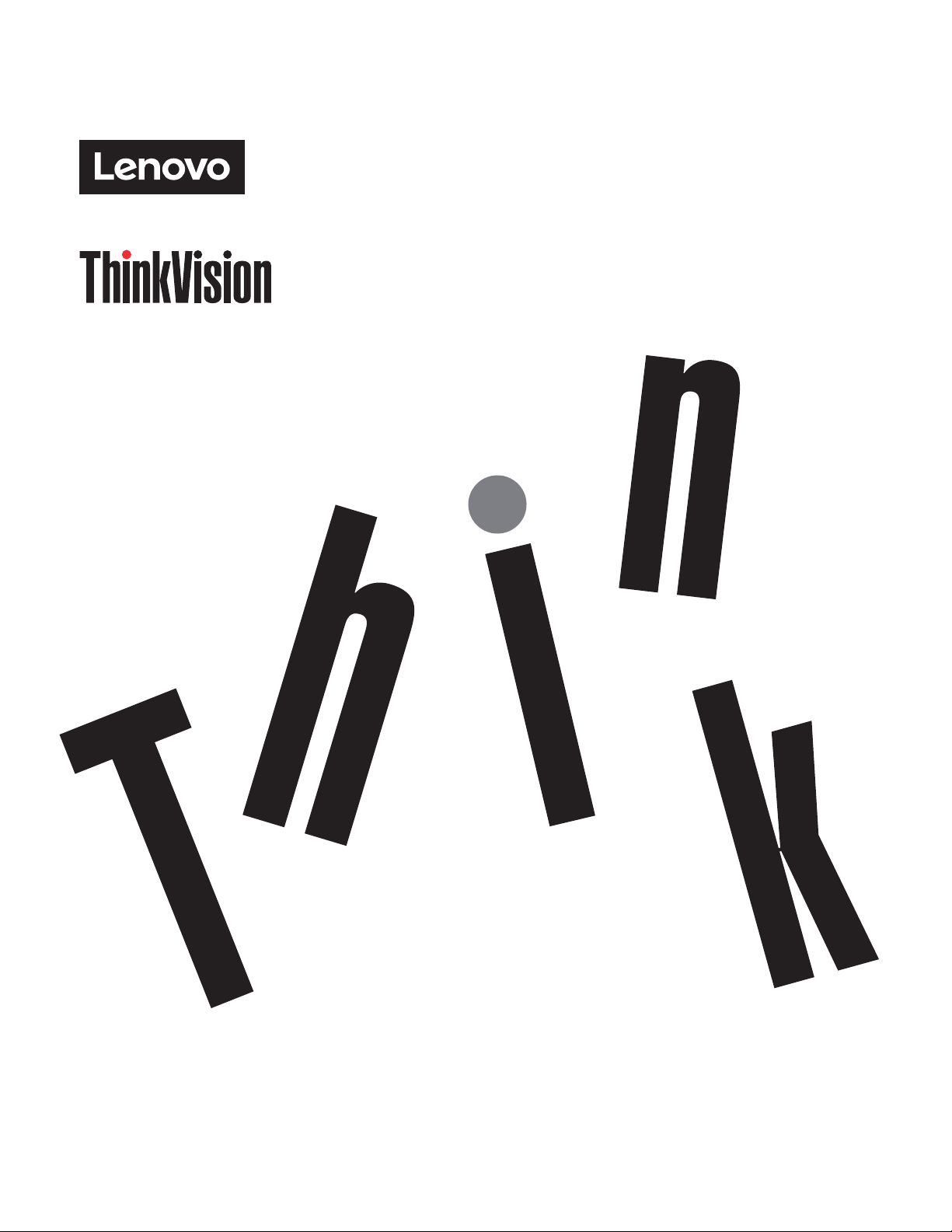
ThinkVision Creator Extreme
Руководство пользователя
Модели: 62A6
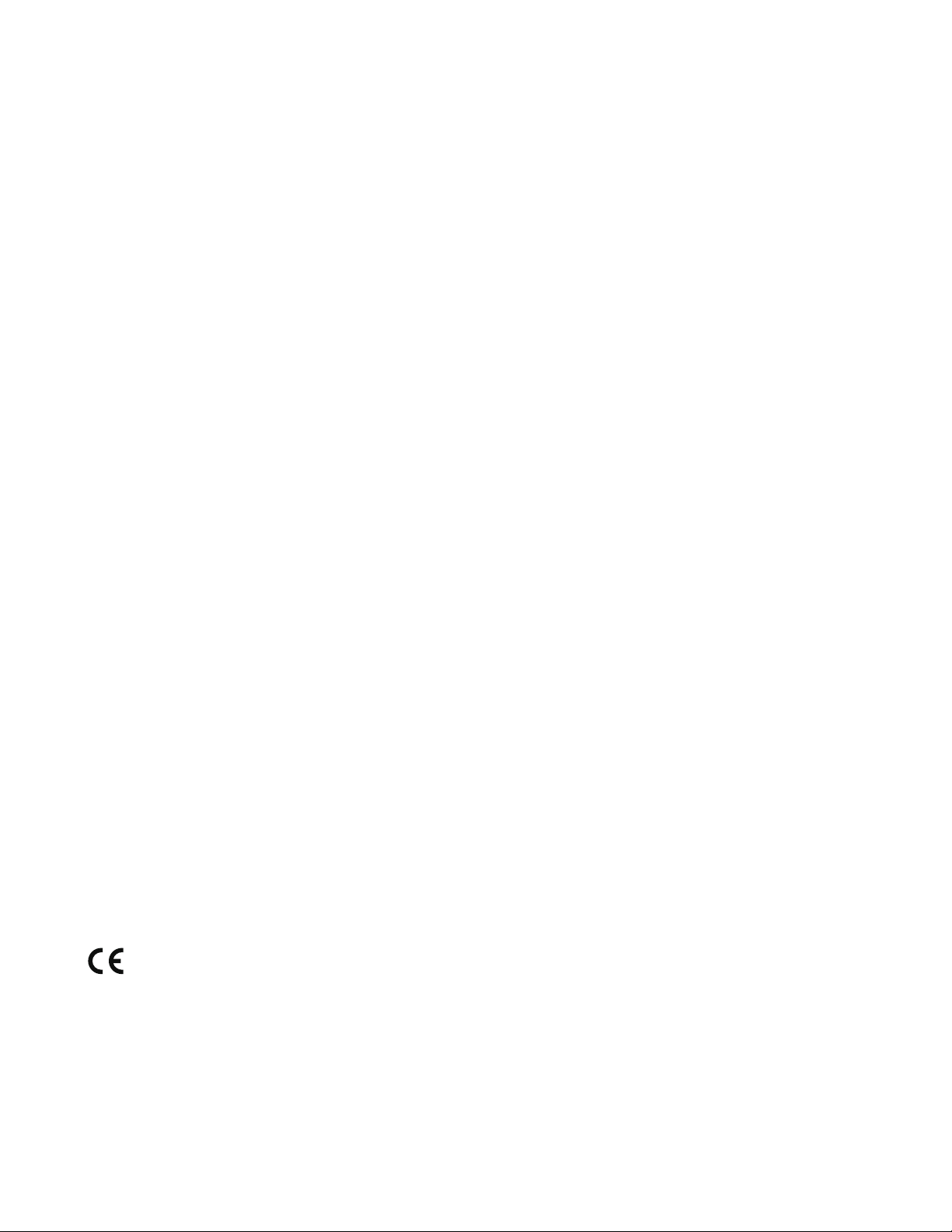
Коды продукта
62A6-RAR3-WW
Первое издание (сентябрь 2020 г.)
© Авторское право Lenovo 2020.
Изделия, данные, ПО и услуги LENOVO разработаны за собственный счет и предоставляются правительственным
организациям как коммерческая продукция в соответствии с положениями 48 C.F.R. 2.101 с ограничением прав на
использование, воспроизведение и разглашение данных.
ПРИМЕЧАНИЕ — ОГРАНИЧЕННЫЕ ПРАВА: Если изделия, данные, ПО или услуги поставляются по договору
Управления общих служб «GSA», то использование, воспроизведение и разглашение данных попадают под ограничения,
изложенные в Договоре № GS-35F-05925.
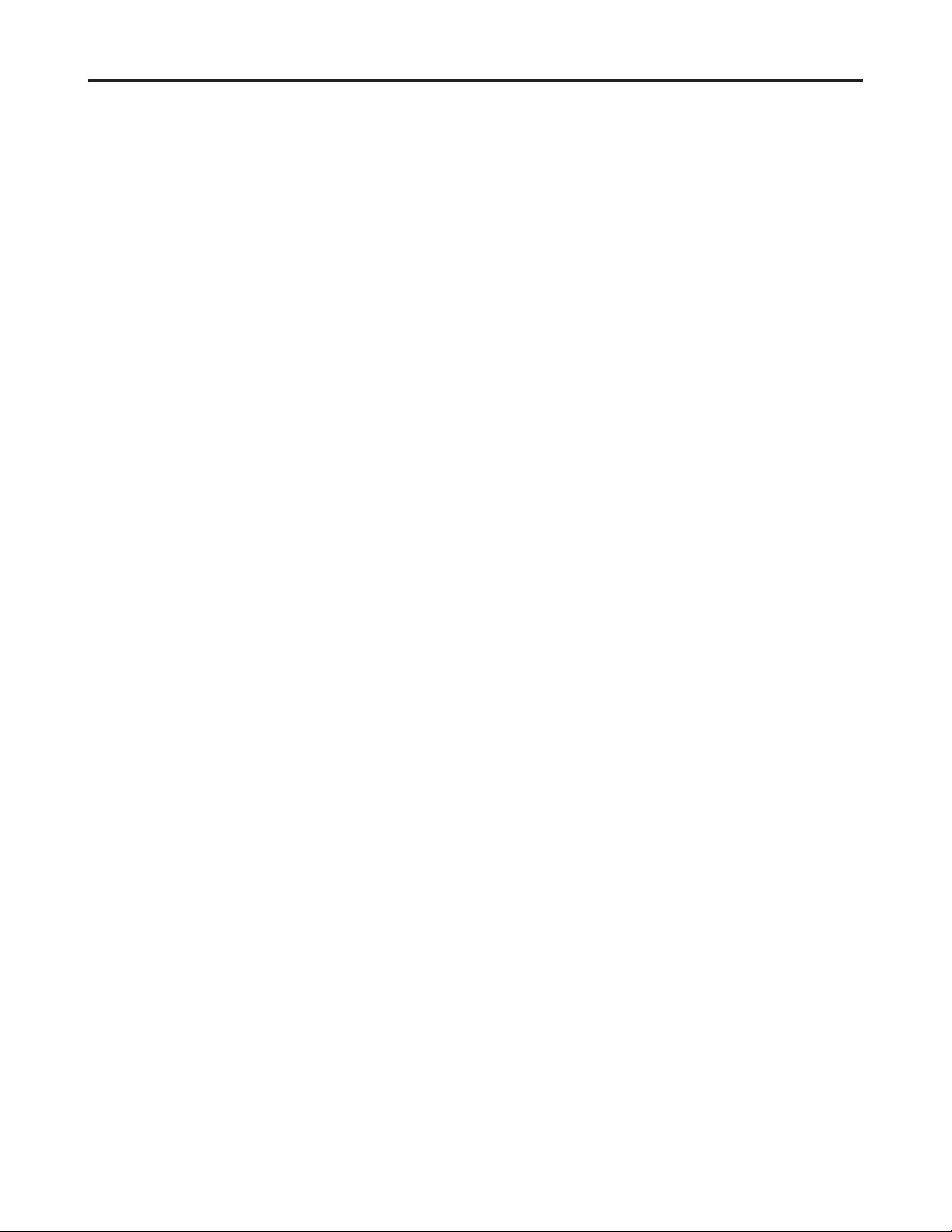
Содержание
Информация по технике безопасности ............................................................................................................iii
Общие меры предосторожности �������������������������������������������������������������������������������������������������������������������������������������������������������������������iii
Рекомендации по технике безопасности и техническому обслуживанию ����������������������������������������������������������������������������������������������� iv
Глава 1. Подготовка к работе ...........................................................................................................................1-1
Комплект поставки���������������������������������������������������������������������������������������������������������������������������������������������������������������������������������������1-1
Примечания по использованию ������������������������������������������������������������������������������������������������������������������������������������������������������������������1-2
Обзор изделия �����������������������������������������������������������������������������������������������������������������������������������������������������������������������������������������������1-2
Тип регулировки��������������������������������������������������������������������������������������������������������������������������������������������������������������������������������������1-2
Наклон ������������������������������������������������������������������������������������������������������������������������������������������������������������������������������������������������������1-2
Поворот ����������������������������������������������������������������������������������������������������������������������������������������������������������������������������������������������������1-3
Регулировка высоты ��������������������������������������������������������������������������������������������������������������������������������������������������������������������������������1-3
Вращение монитора ��������������������������������������������������������������������������������������������������������������������������������������������������������������������������������1-3
Установка затеняющего козырька ���������������������������������������������������������������������������������������������������������������������������������������������������������1-4
Органы управления монитором �������������������������������������������������������������������������������������������������������������������������������������������������������������1-4
Паз для фиксации кабеля������������������������������������������������������������������������������������������������������������������������������������������������������������������������1-4
Настройка монитора ������������������������������������������������������������������������������������������������������������������������������������������������������������������������������������1-5
Подключение и включение монитора ���������������������������������������������������������������������������������������������������������������������������������������������������1-5
Регистрация изделия ����������������������������������������������������������������������������������������������������������������������������������������������������������������������������������1-10
Глава 2. Регулировка и использование монитора ........................................................................................2-1
Удобство работы �������������������������������������������������������������������������������������������������������������������������������������������������������������������������������������������2-1
Организация рабочего места ������������������������������������������������������������������������������������������������������������������������������������������������������������������2-1
Размещение монитора ����������������������������������������������������������������������������������������������������������������������������������������������������������������������������2-1
Советы по правильной организации работы ���������������������������������������������������������������������������������������������������������������������������������������2-2
Информация о специальных возможностях доступа ��������������������������������������������������������������������������������������������������������������������������2-2
Настройка изображения ������������������������������������������������������������������������������������������������������������������������������������������������������������������������������2-3
Использование органов управления прямого доступа ������������������������������������������������������������������������������������������������������������������������2-3
Использование элементов управления экранного меню (OSD) ���������������������������������������������������������������������������������������������������������2-4
USB Link: �������������������������������������������������������������������������������������������������������������������������������������������������������������������������������������������������2-9
Выбор режима работы монитора ���������������������������������������������������������������������������������������������������������������������������������������������������������2-11
Управление питанием ��������������������������������������������������������������������������������������������������������������������������������������������������������������������������������2-12
Режимы управления питанием ������������������������������������������������������������������������������������������������������������������������������������������������������������2-12
Уход за монитором �������������������������������������������������������������������������������������������������������������������������������������������������������������������������������������2-13
Снятие основания и подставки монитора ������������������������������������������������������������������������������������������������������������������������������������������������2-13
Установка на стене (опция) �����������������������������������������������������������������������������������������������������������������������������������������������������������������������2-13
Глава 3. Справочная информация ..................................................................................................................3-1
Технические характеристики монитора �����������������������������������������������������������������������������������������������������������������������������������������������������3-1
Устранение неполадок ���������������������������������������������������������������������������������������������������������������������������������������������������������������������������������3-3
Ручная установка драйвера монитора ���������������������������������������������������������������������������������������������������������������������������������������������������3-5
Установка драйвера монитора для Windows 7 ��������������������������������������������������������������������������������������������������������������������������������3-5
Установка драйвера монитора для Windows 10 ������������������������������������������������������������������������������������������������������������������������������3-6
Как обратиться за поддержкой ���������������������������������������������������������������������������������������������������������������������������������������������������������3-6
Информация об обслуживании �������������������������������������������������������������������������������������������������������������������������������������������������������������������3-7
Ответственность клиента �����������������������������������������������������������������������������������������������������������������������������������������������������������������������3-7
Запасные части ����������������������������������������������������������������������������������������������������������������������������������������������������������������������������������������3-7
Приложение A. Обслуживание и поддержка ................................................................................................A-1
Регистрация изделия ����������������������������������������������������������������������������������������������������������������������������������������������������������������������������������� A-1
Служба технической поддержки онлайн ��������������������������������������������������������������������������������������������������������������������������������������������������A-1
Техническая поддержка по телефону �������������������������������������������������������������������������������������������������������������������������������������������������������� A-1
Приложение В. Примечания ...........................................................................................................................B-1
Информация об утилизации ����������������������������������������������������������������������������������������������������������������������������������������������������������������������� B-2
Товарные знаки �������������������������������������������������������������������������������������������������������������������������������������������������������������������������������������������� B-2
Шнуры и блоки питания �����������������������������������������������������������������������������������������������������������������������������������������������������������������������������B-2
Содержание ii

Информация по технике безопасности
Общие меры предосторожности
Чтобы узнать, какие меры предосторожности надо соблюдать при работе с компьютером,
посетите наш веб-сайт:
http://www�lenovo�com/safety
Перед установкой устройства прочитайте раздел «Информация по технике безопасности»�
ííí
Информация по технике безопасности iii
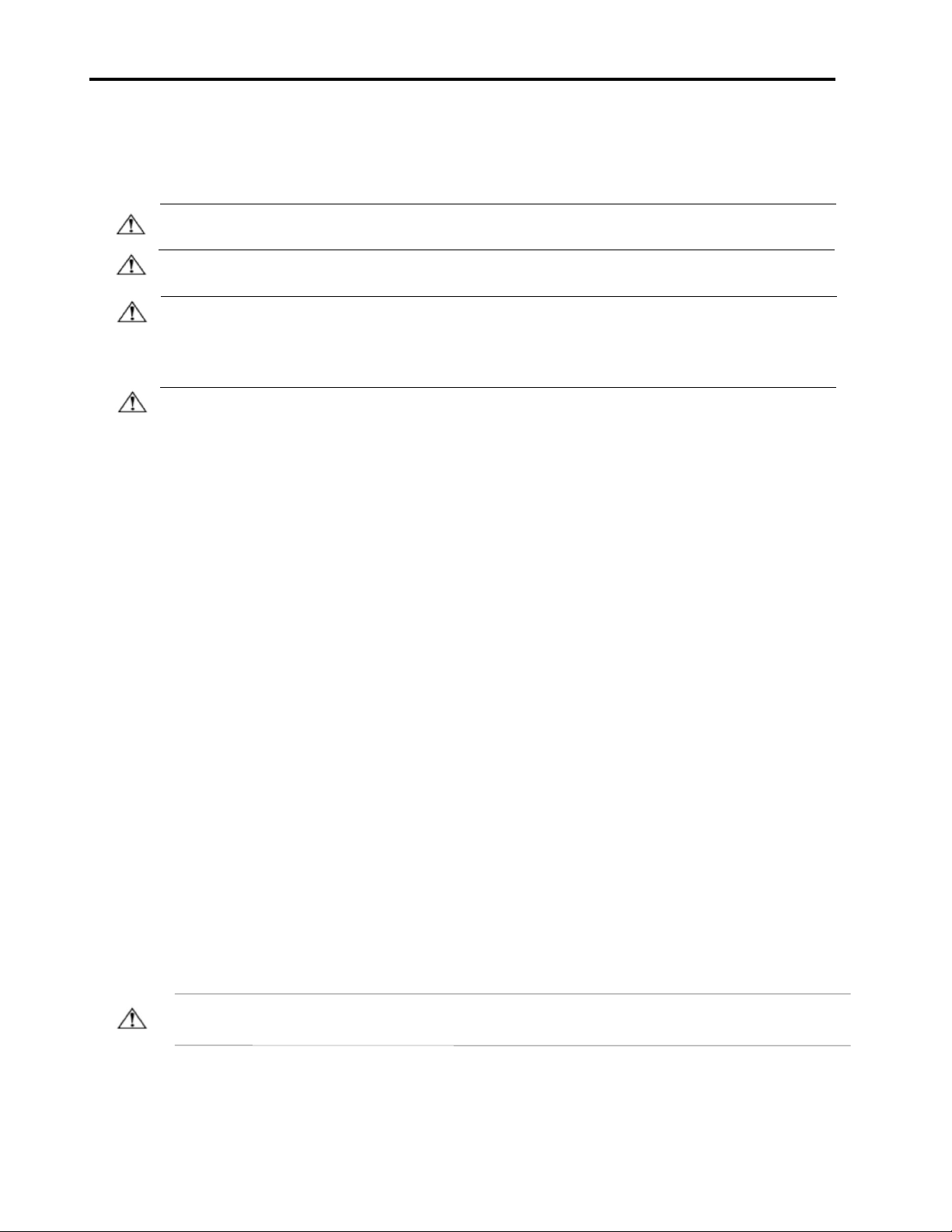
Рекомендации по технике безопасности и техническому обслуживанию
Рекомендации по технике безопасности и техническому
обслуживанию
Важная Информация по Технике Безопасности
Шнур питания предназначен для использования с вашим монитором. Не используйте другой шнур, используйте то лько
источник питания и соединение, совместимое с этим монитором.
ПРЕДУПРЕЖДЕНИЕ: Всегда подключайте монитор, компьютер и друго е оборудование к закреплённой (заземленной)
розетке питания. Чтобы снизить риск поражения электрическим током или повреждения оборудования, не отключайте
функцию заземления шнура питания. Заземляющая вилка является важной функцией безопасности.
ПРЕДУПРЕЖДЕНИЕ: Для вашей безопасности убедитесь, что заземленная розетка, в которую вы вставляете шнур
питания, лег ко доступна оператору и расположена как можно ближе к оборудованию. Чтобы отключить питание от
оборудования, выньте шнур питания из розетки, крепко взявшись за вилку. Никогда не дергайте за шнур.
ВНИМАНИЕ: Для защиты монитора, а также компьютера подключите все шнуры питания компьютера и его
периферийных устройств (таких как монитор, принтер или сканер) к устройству защиты от перенапряжения, такому
как блок питания с защитой от перенапряжения или источник бесперебойного питания (ИБП). Не все силовые полосы
обеспечивают защиту от перенапряжения; силовые полосы должны быть специально помечены как имеющие эту
способность. Используйте силовую ленту, производитель которой предлагает политику замены повреждений, чтобы вы
могли заменить свое оборудование в случае сбоя защиты от перенапряжения.
ВНИМАНИЕ: С этим оборудованием должен использоваться сертифицированный шнур питания. Должны быть
рассмотрены соответствующие национальные правила установки и/или оборудования. Должен использоваться
сертифицированный шнур питания, не легче обычного гибкого шнура из поливинилхлорида в соответствии с IEC 60227
(обозначение H05VV-F 3G 0,75mm
синтетический каучук.
Меры предосторожности
■ Используйте только источник питания и подключение, совместимые с данным монитором, как указано на
этикетке/задней панели монитора.
■ Убедитесь, что общая номинальная мощность ампер продуктов, подключенных к розетке, не превышает
номинальную мощность тока электрической розетки, а общая номинальная мощность ампер продуктов,
подключенных к шнуру питания, не превышает номинальную мощность шнура питания. Посмотрите на этикетку
питания, чтобы определить номинальную мощность ампера (ампер или А) для каждого устройства.
■ Установите монитор рядом с электрической розеткой, к которой вы можете легко добраться. Отсоедините монитор,
крепко взявшись за вилку и вытащив ее из розетки. Никогда не отключайте монитор, потянув за шнур.
■ Не позволяйте ничему упираться в шнур питания. Не ходите по шнуру.
■ При использовании приложения для монтажа VESA вход переменного тока должен быть обращен вниз. Не
сталкивайтесь ни с какой другой позицией.
Руководство по Техническому Обслуживанию
Для повышения производительности и продления срока службы вашего монитора:
■ Не открывайте шкаф монитора и не пытайтесь самостоятельно обслуживать этот продукт. Если ваш монитор
работает неправильно, упал или поврежден, обратитесь к авторизованному дилеру Lenovo, реселлеру или
поставщику услуг.
■ Регулируйте только те элементы управления, которые описаны в инструкции по эксплуатации.
■ Выключайте монитор, когда он не используется. Вы можете существенно увеличить продолжительность жизни
монитора, используя программу экранной заставки и выключая монитор, когда он не используется.
■ Держите монитор в хорошо проветриваемом помещении, вдали от чрезмерного света, тепла или влаги.
■ Прорези и отверстия в шкафу предусмотрены для вентиляции. Эти отверстия не должны быть заблокированы или
закрыты. Никогда не вставляйте какие-либо предметы в щели шкафа или другие отверстия.
■ Перед чисткой отсоедините монитор от электрической розетки. Не используйте жидкие чистящие средства или
аэрозольные чистящие средства.
■ Не роняйте монитор и не ставьте его на неустойчивую поверхность.
■ При снятии основания монитора необходимо положить его лицевой стороной вниз на мягкое место, чтобы он не
поцарапался, не испортился и не сломался.
Очистка монитора
Монитор - это высококачественный оптический прибор, который требует особого ухода при чистке. Чтобы очистить
монитор, выполните следующие действия:
1. Выключите компьютер и монитор.
2. Перед чисткой отсоедините монитор от электрической розетки.
Внимание: не используйте бензол, растворитель, аммиак или любые летучие вещества для очистки
экрана монитора или шкафа. Эти химические вещества могут повредить монитор. Не используйте
жидкие или аэрозольные чистящие средства. Никогда не используйте воду для очистки LCD-экрана.
3. Протрите экран сухой, мягкой, чистой тканью. Если экран требует дополнительной очистки, используйте
антистатический очиститель экрана.
4. Протрите корпус монитора от пыли. Используйте влажную ткань, чтобы очистить шкаф. Если шкаф требует
дополнительной чистки, используйте чистую ткань, смоченную изопропиловым спиртом.
5. Подключите монитор к розетке.
6. Включите монитор и компьютер
2
или H05VVH2-F2 3G 0,75mm2). Альтернативным гибким шнуром является
Рекомендации по технике безопасности и техническому обслуживанию iv
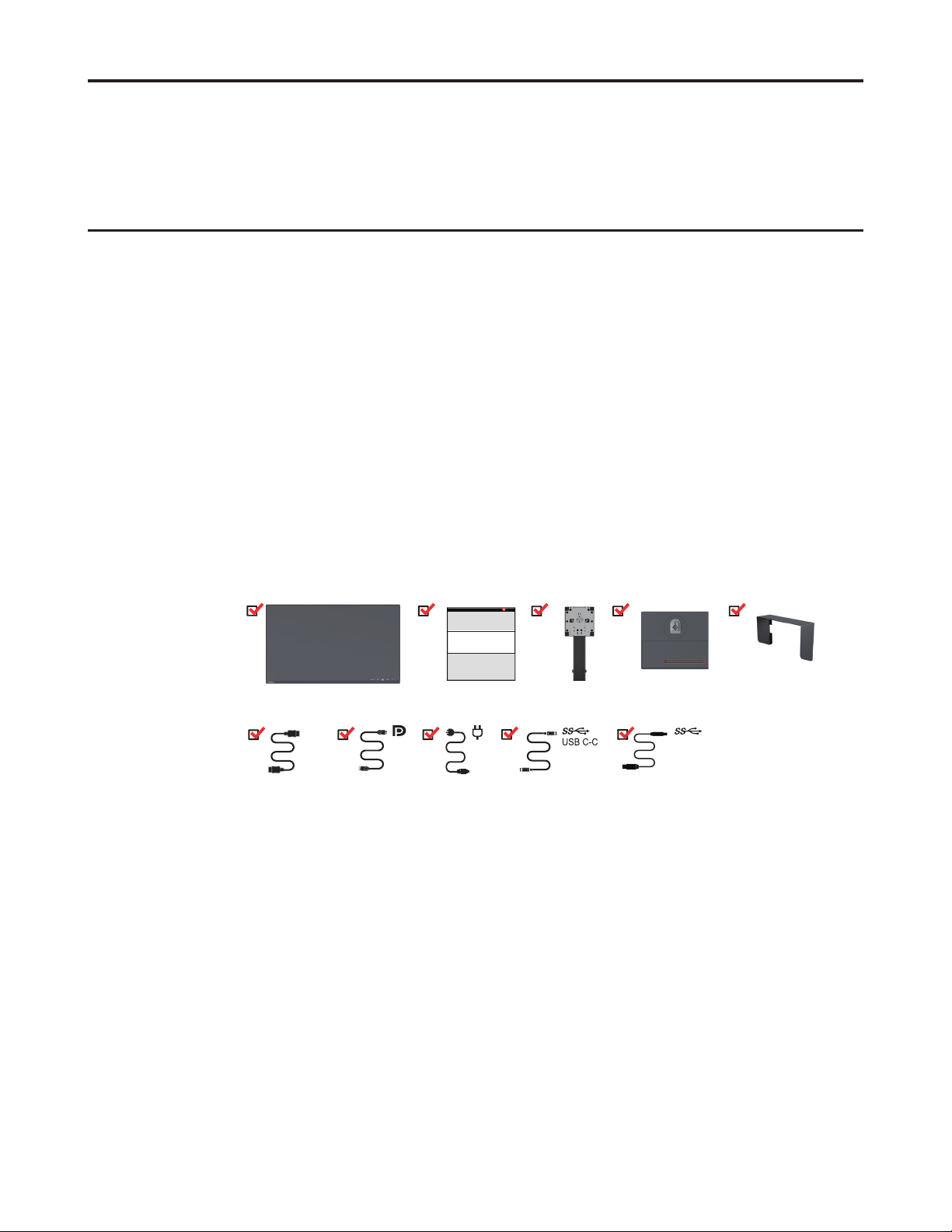
Глава 1. Подготовка к работе
**
В настоящем руководстве содержатся подробные указания по использованию устройства�
Краткий обзор приведен в листовке по настройке�
ThinkVision Creator Extreme поддерживает «Lenovo Display Control Center» — ThinkColor�
Комплект поставки
В коробке должны находиться следующие материалы:
• Информационная листовка
• Плоскопанельный монитор
• Кабель питания
• Кабель DP
• Кабель HDMI
• Кабель USB Type C-C
• Кабель USB Type A-B
• Основание
• Подставка
• Затеняющий козырек
HDMI
USB A-B
*: В зависимости от множества факторов, таких как производительность периферийных
устройств, атрибуты файлов и прочие факторы, связанные с конфигурацией системы и
условиями работы, фактическая скорость передачи данных через различные разъемы USB
на данном устройстве будет отличаться и будет обычно более медленной по сравнению с
этими показателями для соответствующих спецификаций USB: - 5 Гбит/с для USB 3�1 Gen 1;
10 Гбит/с для USB 3�1 Gen 2 и 20 Гбит/с для USB 3�2�
Глава 1 1-1
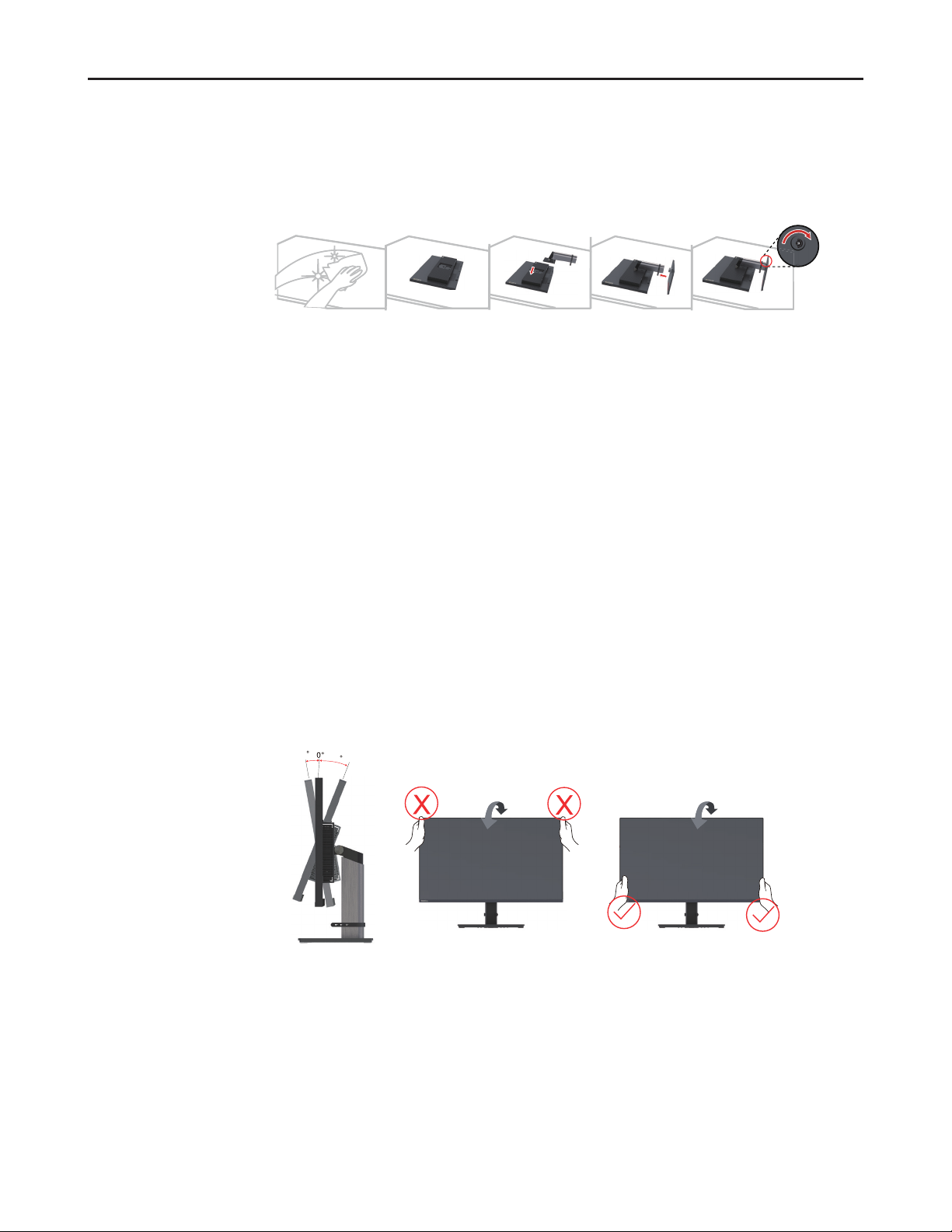
Примечания по использованию
Приведенные ниже рисунки иллюстрируют процесс настройки монитора�
Примечание: Не прикасайтесь к поверхности экрана монитора� Экран изготовлен из стекла
и может быть поврежден при небрежном обращении или чрезмерном давлении�
1� Осторожно положите монитор на ровную поверхность�
2� Совместите кронштейн подставки с монитором�
3� Вставьте кронштейн в паз и нажмите до фиксации�
Примечание: Порядок фиксации креплений VESA см� в разделе «Установка на стене (опция)»
на странице� 2-13�
Обзор изделия
В данном разделе приводится порядок регулировки положения монитора, настройки органов
управления, применения кабельного зажима и установки затеняющего козырька�
Тип регулировки
Наклон
На следующих рисунках проиллюстрированы углы поворота монитора�
35
-5
Глава 1 1-2
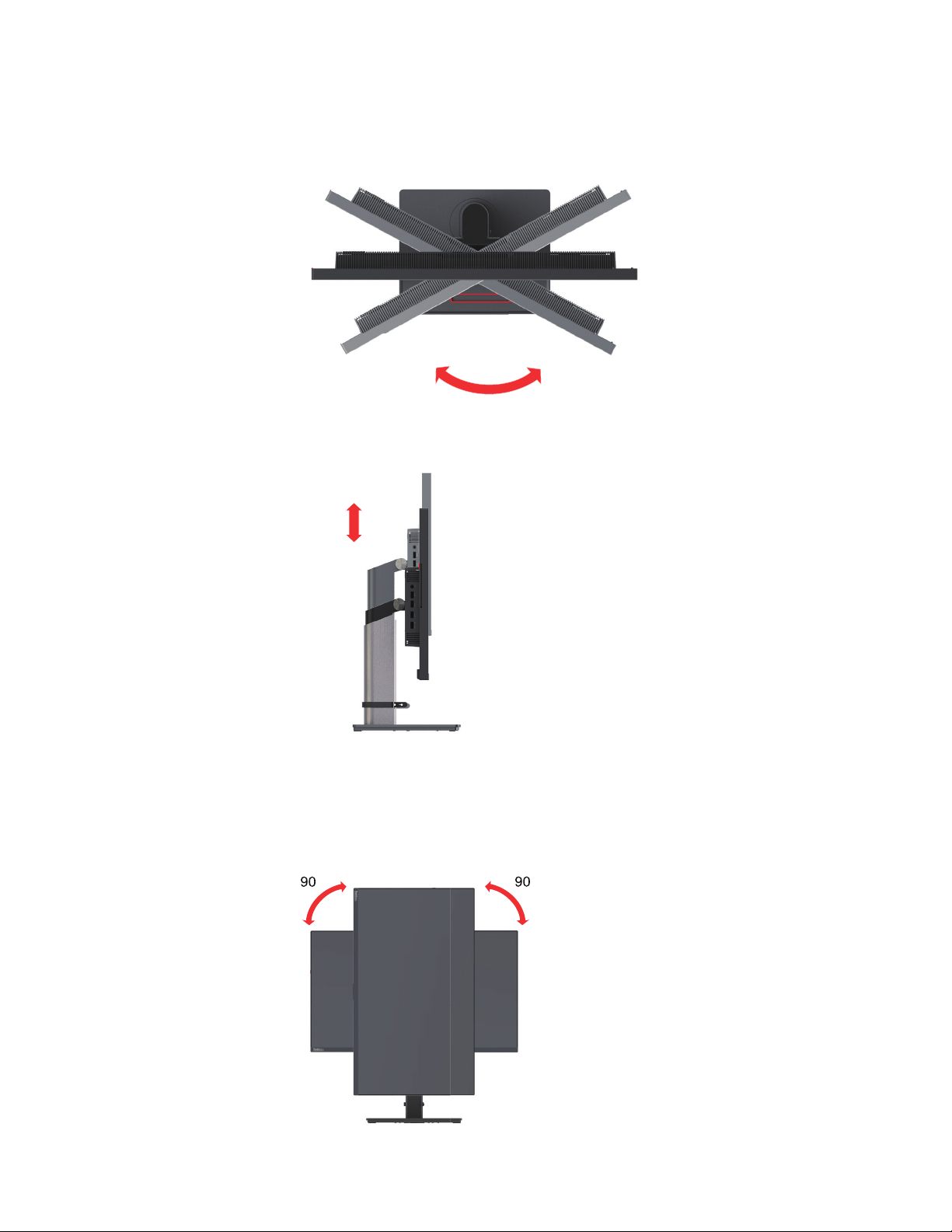
Поворот
°
°
Благодаря встроенному основанию можно наклонять и поворачивать монитор для получения
наилучшего угла обзора�
Регулировка высоты
Для регулировки высоты необходимо опустить монитор или приподнять его�
135mm
135мм
Вращение монитора
- Отрегулируйте положение монитора перед поворотом экрана�
(Убедитесь, что экран монитора поднимается до наивысшей точки и наклоняется назад на 35°�)
- Поверните монитор по часовой стрелке, пока он не остановится на 90°�
Примечание: Настоящее оборудование не подходит для использования в местах, где могут
находиться дети, во избежание их травмирования в случае падения устройства�
R
R
Глава 1 1-3
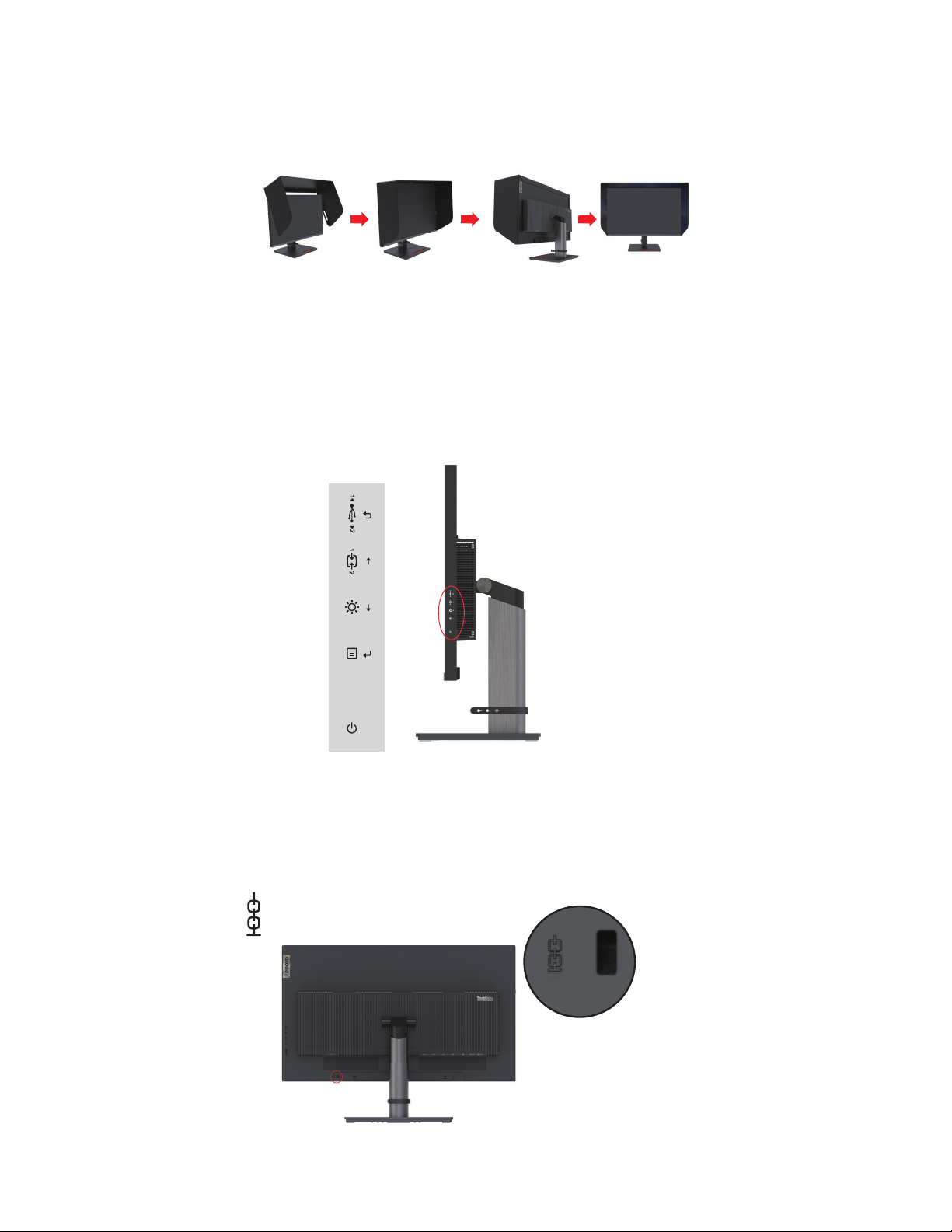
Установка затеняющего козырька
Благодаря специальному затеняющему козырьку можно отсеивать посторонний свет и отражения,
чтобы получить более четкое изображение и точную цветопередачу�
1� Разложите затеняющий козырек и разместите центральную часть на верхней стороне
монитора�
2� Разместите планки с левой, правой и верхней сторон козырька вдоль боковых сторон и
верхней грани монитора�
3� Закрепите рамку в задней части затеняющего козырька на задней стороне монитора�
Органы управления монитором
Кнопки на панели управления позволяют использовать различные функции�
Информацию об использовании этих кнопок см� в разделе «Настройка изображения» на
странице� 2-3�
Паз для фиксации кабеля
На мониторе предусмотрен паз для фиксации кабеля, расположенный в задней части (снизу)�
Глава 1 1-4
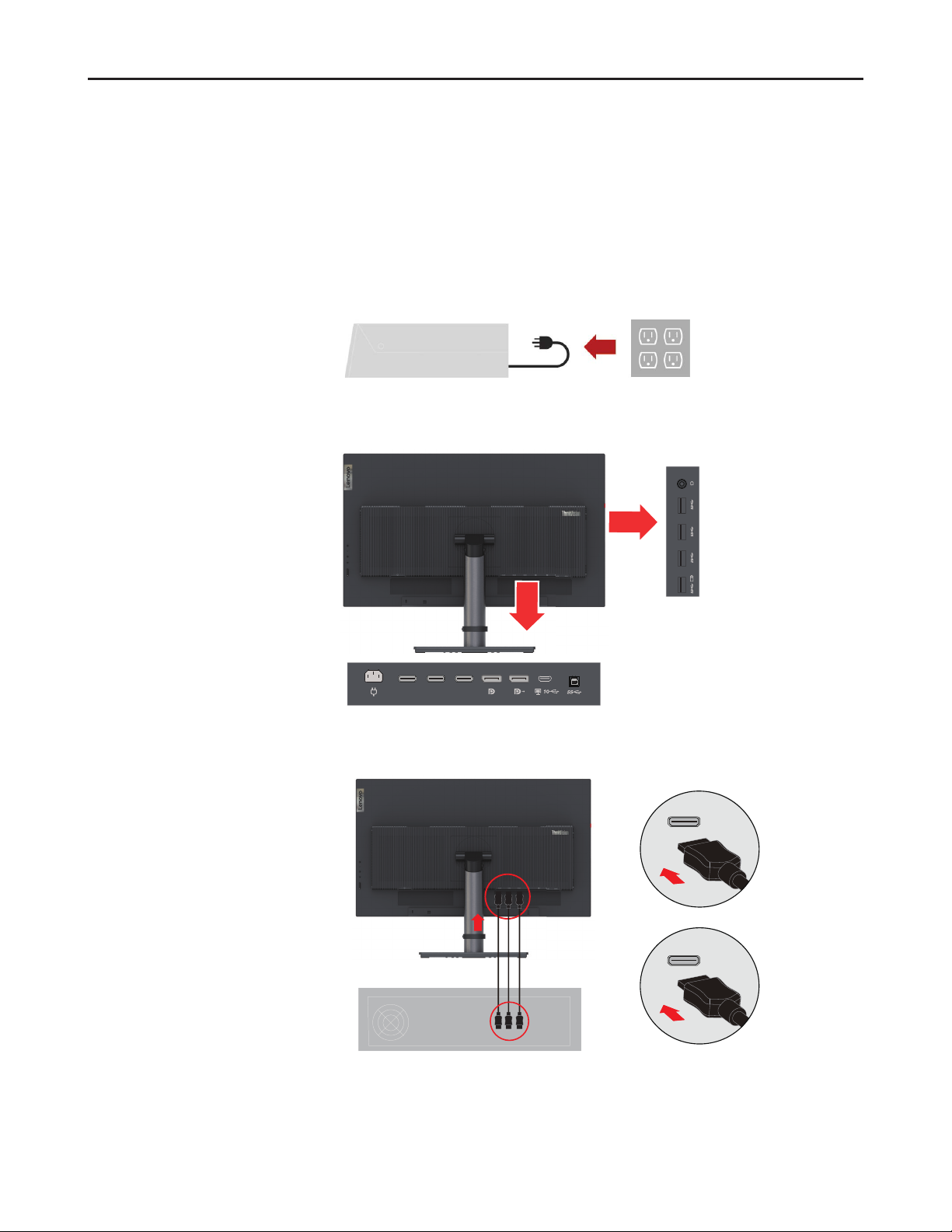
Настройка монитора
В данном разделе приводится информация по настройке монитора�
Подключение и включение монитора
Примечание: Перед выполнением этой процедуры ознакомьтесь с разделом «Информация
по технике безопасности» на странице� iii�
1� Выключите компьютер и все подключенные к нему устройства, а затем отключите провод
питания компьютера от электросети�
2� Подключите кабели, как показано ниже�
HDMI1 HDMI2 HDMI3
3� Подключите один конец кабеля HDMI к разъему HDMI на мониторе, а другой конец —
к компьютеру�
HDMI
Примечание: Компания Lenovo рекомендует покупателям, которым необходим вход
HDMI на мониторе, приобрести «Кабель Lenovo HDMI-HDMI OB47070» на веб-сайте
www�lenovo�com/support/monitoraccessories�
Глава 1 1-5
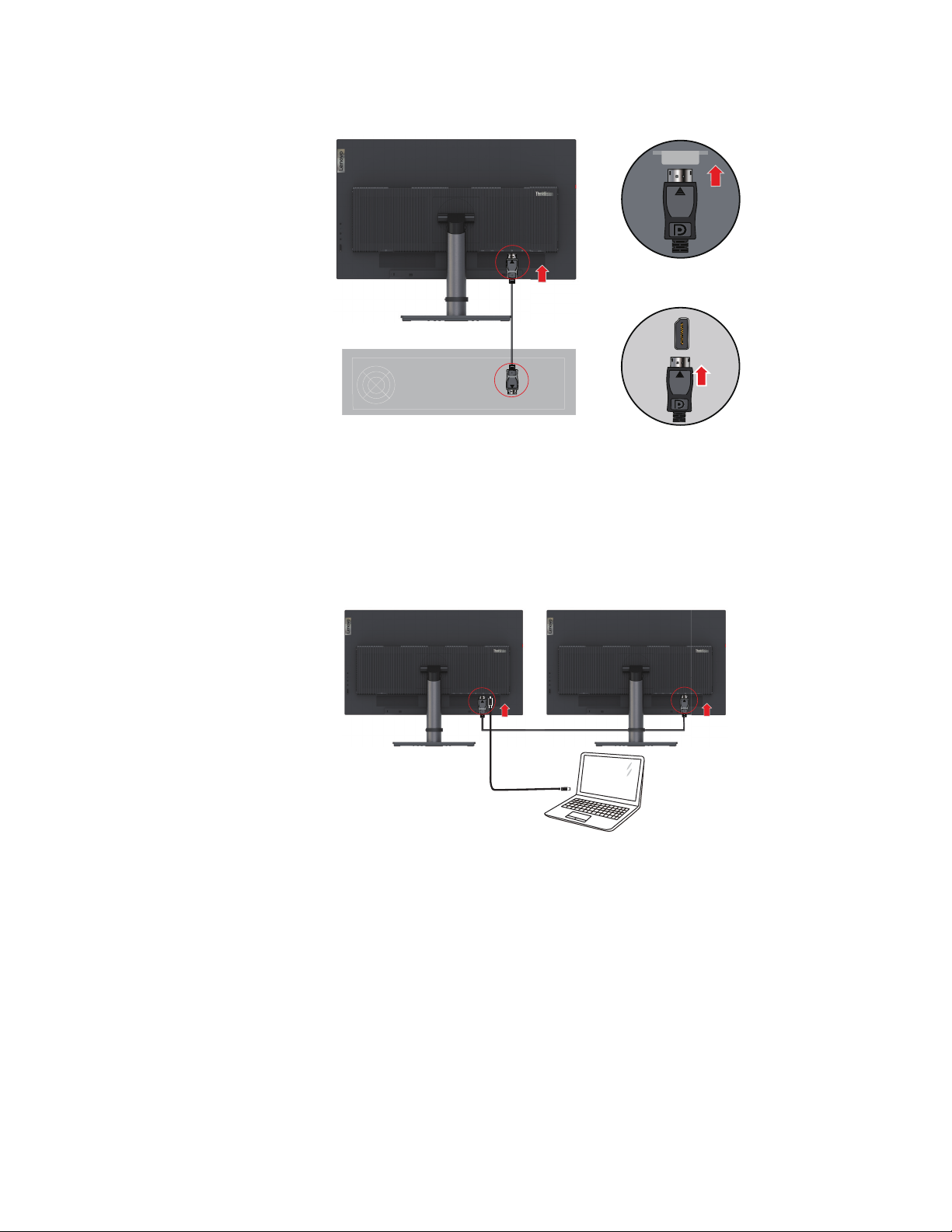
4� Подключите один конец кабеля DP к входному порту DP на мониторе, а другой конец — к
компьютеру�
DP
Примечание: Компания Lenovo рекомендует покупателям, которым необходим кабель DP
для монитора, приобрести «Кабель Lenovo DisplayPort–DisplayPort 0A36537» на веб-сайте
www�lenovo�com/support/monitoraccessories�
5� Подключите один конец кабеля DP к выходному порту DP на мониторе (см� рисунок
слева), а другой конец — к входному порту DP на другом мониторе (см� рисунок справа)�
Подключите один конец кабеля Type C-C к порту Type-C на мониторе (см� рисунок слева),
а другой конец — к компьютеру�
Примечание: Компания Lenovo рекомендует покупателям, которым необходим кабель DP
для монитора, приобрести «Кабель Lenovo DisplayPort–DisplayPort 0A36537» на веб-сайте
www�lenovo�com/support/monitoraccessories�
Глава 1 1-6
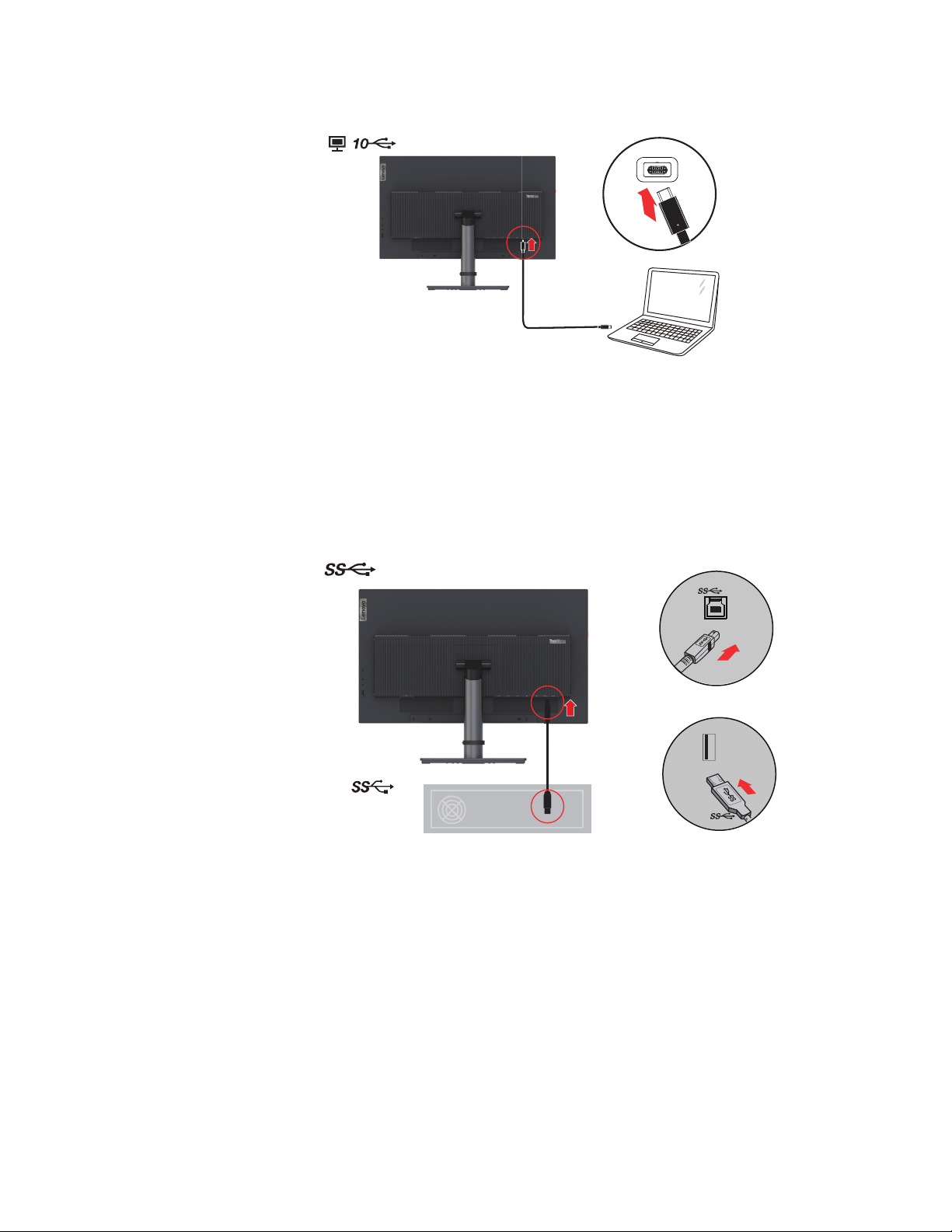
6� Подключите один конец кабеля USB Type-C к порту USB Type-C на мониторе, а другой
конец — к порту USB Type-C на компьютере�
Примечание: Порт USB Type-C данного монитора обеспечивает передачу данных,
видеоизображения и питания�
Главное устройство должно поддерживать режим DisplayPort Alt (видео, зарядка и USB 3�1)
через интерфейс USB Type-C�
Источники питания 5 В пост� тока/3 А, 9 В пост� тока/3 А, 12 В пост� тока/3 А, 15 В пост� тока/3 А,
20 В пост� тока/4,8 А
7� Подключите один конец кабеля USB 3�0 к порту USB 3�0 на мониторе, а другой конец — к
порту USB на компьютере�
Примечание: В некоторых случаях при одновременном использовании устройства USB 3�0
(жесткий диск или флеш-накопитель) и беспроводного устройства USB 2,4 ГГц (например,
беспроводная мышь, клавиатура или гарнитура) радиочастотный интерфейс устройства
USB 3�0 может воздействовать на беспроводное устройство USB 2,4 ГГц, приводя к
замедлению скорости беспроводной передачи данных� Пользователи могут ощутить задержку
отклика на команды мыши или клавиатуры, могут возникнуть пропущенные символы с
клавиатуры или команды от мыши, снижение рабочего расстояния между беспроводным
устройством USB 2,4 ГГц и приемником� Выполните следующие действия, которые помогут
снизить радиопомехи�
1� Размещайте приемник беспроводного сигнала как можно дальше от устройства USB 3�0�
2� Если требуется подключение беспроводного приемника USB и устройства USB 3�0 с одной
стороны, разместите беспроводной приемник USB как можно ближе к беспроводному
периферийному устройству (мышь, клавиатура, гарнитура и т� д�) либо используйте
удлинительный кабель USB или концентратор для размещения беспроводного приемника
USB как можно дальше от порта USB 3�0�
Глава 1 1-7
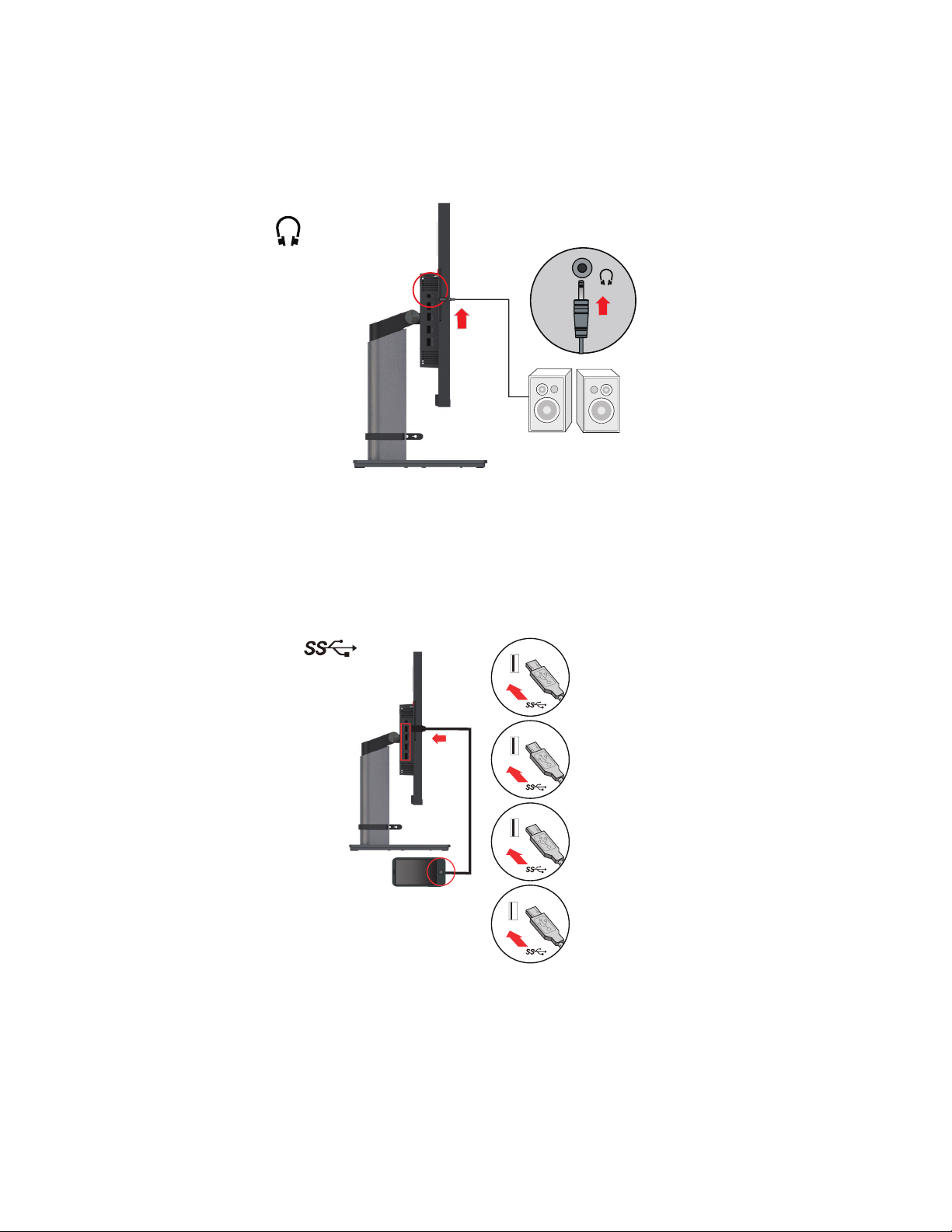
8� Подключите аудиокабель динамиков к аудиоразъему на мониторе для передачи аудиосигнала
из портов DP, Type C и HDMI�
Примечание: Аудиовыходы в режимах DP, Type-C, HDMI�
Помните, что слишком высокий уровень громкости может повредить органы
слуха�
9� Подключите один конец кабеля USB к выходному порту USB на мониторе, а другой
конец — к соответствующему порту USB на устройстве�
Примечание: Когда выключатель питания монитора выключен, выходной порт USB не
подает питание�
Когда поддержка выхода DP достигнет 4K 60 Гц, USB 3�0 автоматически
замедлится до уровня 2�0
Глава 1 1-8

10� Подключите шнур питания к монитору, а затем подключите шнуры питания монитора и
компьютера к заземленной розетке�
Примечание: С данным оборудованием необходимо использовать сертифицированный шнур
питания� Необходимо соблюдать соответствующие национальные (региональные)
нормы по установке и эксплуатации оборудования� Используемый
сертифицированный шнур питания должен быть не легче обычного гибкого
шнура из ПВХ по стандарту IEC 60227 (маркировка H05VV-F 3G 0,75 мм2 или
H05VVH2-F2 3G 0,75 мм2)� Согласно стандарту IEC 60245 (маркировка H05RR-F
3G 0,75 мм2), необходимо использовать шнур из синтетической резины�
11� При подключении кабелей используйте кабельные зажимы�
Глава 1 1-9

12� Включите монитор и компьютер�
Примечание: Время запуска Creator Extreme на разных ноутбуках будет различаться� На экране
будет отображаться «Starting, please wait… (Выполняется запуск� Пожалуйста,
подождите…)» и т� д�
13� Для установки драйверов монитора загрузите ПО для необходимой модели с веб-сайта
Lenovo: http://support�lenovo�com/docs/Creator Extreme� Для получения более подробной
информации по установке драйверов см� раздел «Ручная установка драйвера монитора»
на странице� 3-5�
Регистрация изделия
Благодарим вас за приобретение монитора Lenovo™� Потратьте несколько минут и
зарегистрируйте приобретенный продукт� Предоставьте Lenovo информацию, которая
поможет нам более эффективно обслуживать вас в дальнейшем� Ваши отзывы очень важны
для нас при разработке продуктов и услуг, а также для развития более эффективных способов
взаимодействия с вами� Зарегистрируйте свой продукт на веб-сайте:
http://www�lenovo�com/register�
Lenovo будет присылать вам информацию и обновления по зарегистрированному изделию,
или вы можете отказаться от рассылки при заполнении формы на веб-сайте�
Глава 1 1-10

Глава 2. Регулировка и использование монитора
В этом разделе приведены сведения о настройке монитора и работе с ним�
Удобство работы
Эргономичный дизайн имеет важное значение для максимального удобства работы с
компьютером� Рабочее место и все оборудование должно быть организовано таким образом,
чтобы отвечать вашим требованиям и соответствовать выполняемой вами работе� Кроме того,
для повышения комфорта и производительности труда следует соблюдать ряд дополнительных
рекомендаций по работе с компьютером� Более подробную информацию по любой из этих
тем см� на веб-сайте Healthy Computing Website: http://www�lenovo�com/healthycomputing/�
Организация рабочего места
Для обеспечения комфортных условий работы используйте рабочую поверхность
соответствующей высоты и достаточной площади�
Оборудование и материалы должны размещаться на рабочем месте с учетом того, как вы
их используете� Не загромождайте рабочее место: на нем должно быть пространство для
используемых в работе материалов� Наиболее часто используемые устройства, такие как
компьютерная мышь и телефон, должны всегда быть под рукой�
Размещение оборудования оказывает существенное влияние на позу, в которой вы обычно
работаете� В следующих разделах рассказывается о том, как оптимально разместить оборудование
для обеспечения наиболее удобной позы�
Размещение монитора
При выборе места для размещения монитора необходимо учесть следующие рекомендации:
• Расстояние до монитора: Рекомендуемое расстояние от глаз зрителя до монитора должно
быть в 1,5 раза больше диагонали экрана� В условиях ограниченного пространства
офисных помещений, когда это расстояние не может быть соблюдено, можно применить
следующие решения: перемещение стола от стены или перегородки, чтобы добавить
пространства для монитора, применение плоских панелей или компактных мониторов,
размещение монитора в углу стола, а также перенос клавиатуры в выдвижной ящик, что
увеличит рабочее пространство�
• Высота размещения монитора: Монитор должен находиться на такой высоте, чтобы
обеспечивать вертикальное положение головы и шеи� Если высота монитора не
регулируется, то для достижения требуемой высоты можно воспользоваться любой
прочной подставкой� Общая рекомендация такова, что, когда вы сидите в удобной
позе, верхний край экрана должен находиться чуть ниже уровня глаз� Однако высота
размещения монитора должна быть такой, чтобы линия взгляда, проведенная от ваших
глаз к центру монитора, соответствовала оптимальному расстоянию до монитора и
обеспечивала возможность работы без напряжения глаз�
В 1,5 раза большая диагональ экрана
• Наклон: Наклон монитора должен быть таким, чтобы изображение на экране было
видно как можно лучше и при этом не приходилось бы напрягать мышцы головы и шеи�
Глава 2 2-1

• Положение по отношению к источникам света: Монитор следует размещать таким
образом, чтобы избежать возникновения на экране бликов и отражения светильников или
окон�
Ниже приведен ряд советов, которые позволят сделать работу более эффективной и снизить
утомляемость:
• Интенсивность освещения должна соответствовать типу выполняемой работы�
• Используйте настройки яркости и контрастности (при их наличии) для оптимизации
изображения на экране под свои предпочтения�
• Содержите экран в чистоте: это позволит вам полностью фокусировать свое внимание на
изображении�
Любая работа, связанная с продолжительной концентрацией взгляда, приводит к утомлению
глаз� Чтобы расслабить мышцы глаз, время от времени делайте перерывы в работе, отводя
взгляд от монитора и фокусируя его на удаленных объектах� При возникновении неприятных
ощущений или дискомфорта в глазах обратитесь к врачу�
Советы по правильной организации работы
Ниже приведены рекомендации, которые следует учитывать при работе с компьютером для
повышения эффективности работы и сохранения здоровья�
• Выбор удобной позы начинается с правильного размещения оборудования:
Организация рабочего места и размещение оборудования оказывают существенное
влияние на позу, в которой вы обычно работаете за компьютером� Для комфортной и
продуктивной работы настройте положение устройства в соответствии с указаниями в
разделе «Организация рабочего места» на странице� 2-1� Кроме того, всегда регулируйте
компоненты компьютера и предметы офисной мебели в соответствии со своими текущими
предпочтениями�
• Небольшие изменения позы помогают избежать дискомфорта: Чем дольше вы сидите
и работаете за компьютером, тем важнее следить за правильным положением тела�
Постарайтесь не сидеть в одной позе в течение длительного времени� Периодически
меняйте позу, чтобы избежать возможного дискомфорта� При изменении позы вносите
также необходимые изменения в размещение и регулировку оборудования и предметов
мебели�
• Регулярные короткие перерывы при работе с компьютером делают ее менее вредной:
В связи с малоподвижным характером работы с компьютером особое значение имеют
короткие перерывы в работе� Периодически делайте перерывы при работе с компьютером:
встаньте с рабочего места, потянитесь, походите или выпейте жидкости� Короткий
перерыв в работе даст телу необходимое изменение положения и поможет обеспечить
комфортные условия и эффективность работы�
Информация о специальных возможностях доступа
Компания Lenovo старается сделать информацию и современные технологии доступными
для людей с ограниченными физическими возможностями� Новые технологии позволяют
выбрать наиболее удобный способ доступа к информации� Некоторые из этих технологий
уже включены в вашу операционную систему, другие можно приобрести у продавцов
оборудования или на веб-сайте:
https://lenovo�ssbbartgroup�com/lenovo/request_vpat�php
Глава 2 2-2

Настройка изображения
В настоящем разделе приводится описание функций органов управления для настройки
изображения монитора�
Использование органов управления прямого доступа
Функции регулировки с прямым доступом можно использовать без вызов экранного меню�
Значок Функция Описание
Переключатель
USB UFP
1
2
3
4
DDC-CI
Exit (Выход) Выход и возврат к предыдущему уровню�
Input Source
(Источник
входящего сигнала)
Increase/Up
(Увеличить/Вверх)
Decrease/Down
(Уменьшить/Вниз)
Menu (Меню)
Enter (Ввод)
Переключение вышестоящего наружного USB-порта
Нажмите и удерживайте в течение 10 секунд для
выключения или включения функции DDC-CI�
Переключение источника видео�
Перемещение назад в режиме экранного меню�
Нажмите для перемещения курсора главного меню
вверх от выделенного элемента к предыдущему�
Нажмите, чтобы увеличить значение параметра�
Нажмите для перемещения курсора главного меню
вниз от выделенного элемента к следующему�
Нажмите для уменьшения текущего значения на шкале�
Доступ к экранному меню�
Подтверждение выбора�
Нажмите и удерживайте в течение 10 секунд для
блокировки/разблокировки меню�
Нажмите для перехода к следующему уровню в
главном меню/подменю или перехода к предыдущему
уровню на шкале регулировки�
Глава 2 2-3

Использование элементов управления экранного меню (OSD)
Input Signal: HDMI1 Resolution: 3840x2160 Refresh Rate: 30Hz USB-C Power Delivery:: 75W
Creator Extreme
Monitor Controls
Advanced Settings
Menu Settings
PIP/PBP
Exit
Brightness 75
Contrast 75
Volume 50
Port Settings
С помощью экранного меню можно настраивать различные параметры�
Использование элементов управления:
1� Нажмите , чтобы открыть главное экранное меню�
2� Нажимайте или , чтобы переключаться с одного значка на другой� Выберите значок и
нажмите , чтобы настроить выбранную функцию� При наличии подменю переключение
между опциями выполняется с помощью или , выбор функции выполняется нажатием
на � Для настройки воспользуйтесь кнопками или , а затем нажмите , чтобы
сохранить�
3� Нажмите , чтобы выйти из подменю и закрыть экранное меню�
4� Нажмите и удерживайте в течение 10 секунд, чтобы заблокировать экранное меню�
Это поможет избежать случайного изменения настроек экранного меню� Чтобы
разблокировать экранное меню и получить возможность изменять настройки с его
помощью, нажмите и удерживайте в течение 10 секунд кнопку �
5� Функция DDC/CI включена по умолчанию� Нажмите кнопку Exit (Выход) в экранном
меню� Нажмите и удерживайте в течение 10 секунд, чтобы включить/выключить
функцию DDC/CI� На экране появится сообщение «DDC/CI disable» (DDC/CI отключен)�
Примечания: Применение фильтра синего
1� Нажмите , чтобы открыть главное экранное меню�
2� Нажимайте или , чтобы переключаться с одного значка на другой� Выберите и
нажмите для доступа в меню Advanced Settings (Расширенная Настройка)�
3� Нажимайте или , чтобы переключаться с одного значка на другой� Выберите Scenario
Modes (Режимы сценария) и нажмите � С помощью кнопок и пролистайте значки и
выберите Low Blue Light (Фильтр синего)�
Глава 2 2-4

Таблица 2-1� Функции экранного меню
Значок в главном
экранном меню
Monitor Controls
(Параметры
отображ�)
Advanced Settings
(Расширенная
Настройка)
Подменю Описание
Brightness
(Яркость)
Contrast
(Контрастность)
Volume
(Громкость)
Dynamic Contrast
(Динамическая
контрастность)
Over Drive
(Kо�вр�откл�)
Color Mode
(Цветовой
режим)
Регулировка общей яркости экрана
Регулировка контрастности, т�е� различия между светлыми и
темными участками�
Отрегулируйте выходную громкость наушников
• Off (Выкл�)
• On (Вкл�)
Увеличение времени отклика�
• Off (Выкл�)
• Normal (Обычный)
• Extreme (Максимальный)
Настройка интенсивности красного, зеленого и синего цветов�
Preset mode (Предустановленное)
• sRGB
• DCI-P3
• BT�709
• BT�2020
• DICOM
• Neutral (Нейтральный)
• Reddish (Красноватый)
• Bluish (Синеватый)
Custom (Пользоват�)
• Red (Крас�): Увеличение или уменьшение насыщенности
красного цвета в изображении�
• Green (Зел�): Увеличение или уменьшение насыщенности
зеленого цвета в изображении�
• Blue (Синий): Увеличение или уменьшение насыщенности
синего цвета в изображении�
Настройки и
регулировки
Scenario Modes
(Режимы
сценария)
Aspect Ratio
(Соотношение
сторон)
• Panel Native (Встроенная панель)
• Image Creation (Создание изображения)
• Digital Cinema (Цифровое кино)
• Video Creation (Создание видео)
• Low Blue Light (Фильтр синего)
• Full Screen (Во весь экран)
• Original AR (Исх� Формат)
Глава 2 2-5

Таблица 2-1� Функции экранного меню
Значок в главном
экранном меню
Advanced Settings
(Расширенная
Настройка)
Подменю Описание
Это может способствовать высокому динамическому диапазону
(HDR) получать более качественное представление подгонки
цветов�
• Auto (Авто)
• HDR 1000
• HDR 10
• HLG
• Dolby Vision Bright
HDR*
Local Dimming
(Локальное
затемнение)
• Dolby Vision Dark
• Off (Выкл�)
Примечание:
1� Только DP 1�2 поддерживает Dolby Vision
2� Когда источником сигнала является Dolby Vison, в центре
экрана появится логотип Dolby Vison, а другие элементы
будут недоступны для выбора�
3� Когда источником сигнала является HDR, другие элементы
будут недоступны для выбора�
4� Когда источником сигнала является HLG, другие элементы
будут недоступны для выбора�
• Off (Выкл�)
• On (Вкл�)
Примечание:
1� Local Dimming (Локальное затемнение) доступно для выбора,
если опция HDR недоступна�
2� Эффект локального затемнения также доступен при
недоступном HDR (в источнике отсутствует сигнал HDR, либо
HDR выключено в экранном меню)�
Настройки и
регулировки
Gamma (Гамма)
Позволяет настроить оттенок яркости�
• 2�2
• 2�4
• 2�6
Примечание:
Значение по умолчанию составляет 2�2 (стандартное значение
для Windows)�
Диапазон настройки составляет 2�2, 2�4 или 2�6�
Глава 2 2-6

Значок в главном
экранном меню
Подменю Описание
• USB-C
Input Signal
(Входной сигнал)
• DisplayPort
• HDMI1
• HDMI2
• HDMI3
Настройки и
регулировки
Port Settings
(Настройки порта)
USB Charging
(Зарядка через USB)
USB Speed
(Скорость USB)
Smart Power
(Интелл� питание)
Super USB-C Charging
(Быстрая зарядка
через USB-C)
DP Select
(DP Выберите)
• Off (Выкл�)
• On (Вкл�)
• USB 2�0
• USB 3�0
Примечание:
1� При выборе USB2�0 в экранном меню опция Type-C
переключится на режим DP линии 4 и начнет передавать
данные USB2�0
2� При выборе USB3�0 в экранном меню опция Type-C
переключится на режим DP линии 2 и начнет передавать
данные USB3�0 или USB2�0
• Off (Выкл�)
• On (Вкл�)
• Off (Выкл�)
• On (Вкл�)
Выберите DP1�2 или 1�4
• DP1�2
• DP1�4
Глава 2 2-7

Таблица 2-1� Функции экранного меню
Значок в главном
экранном меню
Menu Settings
(Меню
«Настройки»)
Подменю Описание
Изменение языка меню�
Language (Язык)
Menu Time Out
(Время отобр� меню)
Menu Horizontal
(Меню по горизонт�)
Menu Vertical
(Меню по вертикали�)
Transparency
(Прозрачность)
Factory Reset (Сброс) Сброс всех параметров до заводских настроек�
Swap (Замена) Источники можно переключать между двумя окнами
Примечание: Выбранный язык относится только к
языку экранного меню� На программы, запущенные на
компьютере, он не оказывает никакого влияния�
Автоматическое выключение экранного меню после
заданного периода времени�
Настройка положения меню�
Изменение горизонтального положения экранного меню�
Настройка положения меню�
перемещает экранное меню по вертикали�
Настройка прозрачности меню
Настройки и
регулировки
PIP/PBP
(Картинка в
картинке/Двойная
картинка)
Exit (Выход)
PBP Left-Right
(Двойная картинка
слева-справа)
PIP
(Картинка в картинке)
Audio Input
(Аудиовход)
OFF (ВЫКЛ�)
• Left Source (Левый источник)
• Right Source (Правый источник)
• PIP Source (Источник «Картинка в картинке»)
• POS (ПОЛОЖЕНИЕ): Можно выбрать сверху слева /
снизу слева / сверху справа / снизу справа�
• SIZE (РАЗМЕР): Выберите Large/Small (большой/
маленький размер)�
Main (Основной)
Sub (Запасной)
Выключение функции Картинка в картинке/Двойная
картинка
Выход из экранного меню�
* Creator Extreme поддерживает информацию о режиме HDR
Параметр HDR 1000 HLG HDR 10 Dolby Vision
Порт DP 1�4 Да Да Да
Порт HDMI 2�0 Да Да Да Да
Да
(DP1�2 поддерживается, DP1�4 не поддерживается)
Порт USB-C Да Да
НетДа
Глава 2 2-8

USB Link:
PIP
с помощью USB Link можно использовать мышь и клавиатуру одновременно на двух
компьютерах и быстро передавать данные между ними�
● Переключение мыши и клавиатуры
● Передача файлов
1� Чтобы использовать эту функцию, необходимо выполнить указанное ниже подключение�
Двумя ПК можно управлять, перемещая мышь по двум источникам�
Данные между компьютерами можно передавать быстро и просто с помощью
перетаскивания, копирования, вставки и других операций�
Type C-C
Type A-B
2� Процедура установки:
● Для Windows
После успешного подключения ПК действиями в шаге 1 на вашем ПК/ноутбуке
автоматически запустится установщик USB Link� При невозможности автоматической
установки откройте «My Computer (Мой компьютер)» на своем ПК/ноутбуке и
двойным щелчком запустите «USBLink�exe» для выполнения установки вручную�
Deployment
USBLink.app
USBLink
USB Link
Waiting for the remote USB speed synchronization...
X
USB Link
Uncompressing and loading, please wait...
USB Link
The connection has been made!
You are ready to use now.
To change the settings, please click here.
● Для Mac
После успешного подключения ПК действиями в шаге 1 откройте «Finder
(Проводник)» на своем ПК/ноутбуке и двойным щелчком запустите USBLink для
выполнения установки вручную� Перейдите в меню «System Preferences (Параметры
системы) → Security & Privacy (Безопасность и конфиденциальность) → Privacy
(Конфиденциальность) → Accessibility (Доступ)», поставьте флажок напротив «USB
LinkShell» в параметре «Allow the apps below to control your computer (Разрешать
приложениям ниже управлять компьютером)», чтобы установить USB Link�
Security & Privacy
FileVault Firewall Privacy
USBLINK
IC
USBLINK
USBLinkDeployment USBLink.exe
Microphone
Speech Recognition
Accessibility
Input Monitoring
Full Disk Access
General
Allow the apps below to control your computer
sh
TeamViewer
USB LinkShell
vMare Fusion
USB Link
The connection has been made! You art ready to use now.
USB Link
3� Инструкции по эксплуатации
● В режиме «Картинка в картинке» в зависимости от настроенной пользователем
визуализации переместите курсор к границе между подэкраном и основным экраном
для управления другим ПК и передачи файлов�
Source B
Source A
PC/NB BPC/NB A
● В режиме «Двойная картинка» в зависимости от настроенной пользователем
визуализации переместите курсор мыши влево или вправо для управления другим ПК
и передачи файлов�
Глава 2 2-9

PC/NB
Source BSource A
PBP
A
PC/NB B
● В режиме одного экрана можно нажать на USB LINK в нижнем правом углу экрана для
открытия «Location of Another Computer (Расположение другого компьютера)», чтобы
ввести параметры для другого компьютера� Можно настроить четыре направления
(вверх, вниз, влево и вправо), чтобы управлять направлениями на другом ПК, когда
курсор перемещается за пределы экрана�
Source A/B
PC/NB A
PC/NB B
4� Способы удаления приложения
● Для Windows
Щелкните правой кнопкой мыши по значку USB LINK в нижнем правом углу рабочего
стола, во всплывающем окне выберите «Exit (Выход)» и нажмите «Uninstall USB Link
(Удалить USB Link)»�
The Position of Other PC : >
Disable the Keyboard and Mouse Control Temporaril
About USB Link...
Exit
Confirmation
Do you want to exit ?
Uninstall USB Link
OK Cancel
● Для Mac
Щелкните правой кнопкой мыши по значку USB LINK в нижнем правом углу рабочего
стола, во всплывающем окне выберите «Quit (Выйти)»�
Options
Show All Windows
Hide
Quit
Примечание:
*Функция USB Link также работает с Mac O/S (Mac 11�1/10�14/10�15), но в определенных
ситуациях могут возникать сложности в ее работе� Если пользователю не нужна эта функция
для Mac O/S, порядок удаления USB Link можно изучить в руководстве пользователя�
Глава 2 2-10

5� Значение символов
Подключение выполнено
Ожидание получения данных
Данные получены
Управление текущим компьютером
Не в сети
Выбор режима работы монитора
Управление используемого монитором режимом отображения выполняется с компьютера�
Информацию об изменении режима работы монитора можно найти в документации,
прилагаемой к компьютеру�
При изменении режима работы монитора размер, положение и форма изображения также
могут измениться� Это нормальное явление� Для восстановления правильной настройки
изображения вы можете воспользоваться органами управления монитором�
В отличие от мониторов с электронно-лучевой трубкой, требующих для минимизации мерцания
как можно более высокой частоты вертикальной развертки, жидкокристаллические мониторы
не мерцают�
Примечание: Если вы раньше использовали ЭЛТ-монитор и прошлый режим работы не
поддерживается новым монитором, возможно, вам придется подключить ЭЛТ-монитор,
чтобы перенастроить систему� Желательно установить разрешение 3840 × 2160 при 60 Гц —
это стандартный режим работы монитора�
Для перечисленных ниже режимов оптимизация изображения выполнена на заводе�
Таблица 2-2� Режим отображения, настроенный производителем
Разрешение Частоту обновления
640 × 480 60 Гц
800 × 600 60 Гц
1024 × 768 60 Гц
1280 × 1024 60 Гц
1440 × 900 60 Гц
1600 × 900 60 Гц
1920 × 1080 60 Гц
1920 × 1200 60 Гц
3840 × 2160 60 Гц
Таблица синхронизации видео HDMI
640 × 480p
720 × 480p
1280 × 720p
1920 × 1080i
1920 × 1080p
720 × 576p
1920 × 2160p
3840 × 2160p
Глава 2 2-11

Управление питанием
Функция управления питанием активизируется, когда компьютер определяет, что вы не
использовали клавиатуру или мышь на протяжении определенного времени� Существует
несколько состояний функции управления питанием� Все они описаны в таблице ниже�
Для более эффективного использования энергии выключайте монитор в конце рабочего
дня, а также в тех случаях, когда вы в течение долгого времени не планируете работать с
компьютером�
Таблица 2-3� Индикатор питания
Состояние
Вкл� Белый
Режим
ожидания
Выкл� Выкл� Пустой
Индикатор
питания
Оранжевый Пустой
Экран Восстановление работы
Нормальный
режим работы
Режимы управления питанием
Режимы
VESA
Нормальная
работа
Горизонтальная
синхронизация
Активно Активно Активно Белый
Вертикальная
синхронизация
Нажмите любую клавишу или передвиньте
мышь�
Перед появлением изображения возможна
некоторая задержка�
Примечание: При отсутствии видеосигнала
монитор также переходит в режим ожидания�
Нажмите кнопку питания
Перед появлением изображения возможна
некоторая задержка�
Видео
Индикатор
питания
Потребляемая
мощность
270 Вт (макс�) *
70 Вт (стандарт, без
интеллектуальной
передачи питания)
Активный
режим
отключения
Выкл� - - - Выкл� <0,3 Вт
Неактивно Неактивно Выкл� Оранжевый <0,5 Вт**
* Максимальное энергопотребление при максимальной яркости�
Настоящий документ предназначен исключительно для справки, в нем описывается
работа изделия в лабораторных условиях� Производительность изделия будет зависеть от
заказанных вами ПО, компонентов и периферийных устройств� Производитель не берет на
себя ответственность по обновлению этой информации� Соответственно, пользователям не
следует опираться на данную информацию при принятии решений о наличии неисправности
электронной системы или подобных параметрах� На точность и полноту информации не
предоставляется явных или подразумеваемых гарантий�
Глава 2 2-12

Уход за монитором
Перед выполнением любых действий по обслуживанию и уходу за монитором обязательно
выключайте питание�
Запрещается:
• Использовать воду или другие жидкости для очистки монитора�
• Использовать растворители или абразивные чистящие средства�
• Использовать для очистки монитора или других электрических устройств
легковоспламеняющиеся материалы�
• Прикасаться к поверхности экрана острыми предметами или абразивными материалами�
Такое прикосновение может привести к непоправимому повреждению экрана�
• Использовать чистящие средства с антистатическими растворами и другими аналогичными
добавками� Это может привести к повреждению покрытия экрана�
Как следует ухаживать за монитором:
• Слегка смочите мягкую ткань в воде и аккуратно протрите ей корпус и экран монитора�
• Следы пальцев и жирные пятна следует удалять тканью, смоченной в слабом растворе
моющего средства�
Снятие основания и подставки монитора
Шаг 1: Положите монитор на мягкую плоскую поверхность�
Шаг 2: Перед тем как снимать основание и подставку с монитора, удалите винты с основания�
Установка на стене (опция)
См� инструкции по установке в комплекте для настенного монтажа� Чтобы изменить установку
ЖК-монитора с настольного варианта размещения на настенный, выполните следующие действия:
Шаг 1: Убедитесь, что сетевой выключатель выключен, затем отсоедините сетевой шнур�
Шаг 2: Уложите ЖК-монитор лицевой частью вниз на полотенце или одеяло�
Шаг 3: Снимите основание и подставку с монитора согласно указаниям в разделе «Снятие
основания и подставки монитора»�
Шаг 4: Установите кронштейн настенного крепления системы VESA (размеры 100 мм × 100 мм),
крепежный винт VESA M4 × 10 мм�
Шаг 5: Установите ЖК-монитор на стене в соответствии с инструкциями в комплекте для
настенного монтажа�
Для использования только с настенным монтажным кронштейном, внесенным в списки UL,
с минимальным весом/нагрузкой: 8 кг
Отверстие
VESA hole
VESA
Глава 2 2-13

Глава 3. Справочная информация
В этом разделе вы найдете подробные технические характеристики монитора, инструкции
по ручной установке драйвера монитора, сведения по устранению неполадок, а также
информацию об обслуживании изделия�
Технические характеристики монитора
Таблица 3-1� Характеристики монитора модели 62A6-RAR3-WW
Глубина 234,08 мм (9,22 дюйма)
Размер
Подставка
Изображение
Адаптер перем�/пост�
тока
Потребляемая мощность
Примечание: Значения
потребляемой мощности
указаны для монитора
вместе с блоком питания�
Высота 593,4–458,8 мм (23,36–18,06 дюйма)
Ширина 613,08 мм (24,14 дюйма)
Наклон Диапазон: -5°~35°
Поворот Диапазон: -45°~45°
Регулировка высоты 135 мм
Размер видимой области
изображения
Макс� высота 335,664 мм (13,2 дюйма)
Макс� ширина 597,736 мм (23,5 дюйма)
Размер пикселя 0,1554 мм × 0,1554 мм (0,006 дюйма)
Модель
Максимально 2,7 А
Нормальная работа <270 Вт (макс�)
Режим ожидания <0,5 Вт
Выкл� <0,3 Вт
685,535 мм (27 дюймов)
100–240 В перем� тока
<70 Вт (стандарт, без
интеллектуальной передачи питания)
Видеовход (HDMI)
Видеовход (DP)
Интерфейс HDMI
Входной сигнал VESA TMDS (Panel Link™)
Размер изображения по
горизонтали
Размер изображения по
вертикали
Частота синхронизации 300 МГц
Интерфейс DP
Входной сигнал VESA TMDS (Panel Link™)
Размер изображения по
горизонтали
Размер изображения по
вертикали
Частота синхронизации 300 МГц
3840 пикселей (макс�)
2160 строк (макс�)
3840 пикселей (макс�)
2160 строк (макс�)
Глава 3 3-1

Таблица 3-1� Характеристики монитора модели 62A6-RAR3-WW
Интерфейс Type-C
Входной сигнал VESA TMDS (Panel Link™)
Размер изображения по
Видеовход (Type-C)
Параметр VESA DDC CI
Поддерживаемые режимы
экрана
Температура
Влажность
горизонтали
Размер изображения по
вертикали
Частота синхронизации 300 МГц
Частота горизонтальной
развертки
Частота вертикальной
развертки
Собственное разрешение 3840 × 2160 при 60 Гц
Работа от 0° до 40°C (от 32° до 104°F)
Хранение от –20° до 60°C (от –4° до 140°F)
Транспортировка от –20° до 60°C (от –4° до 140°F)
Работа 10% до 80%, без конденсации
Хранение 5% до 95%, без конденсации
Транспортировка 5% до 95%, без конденсации
3840 пикселей (макс�)
2160 строк (макс�)
27 кГц – 136 кГц
24 Гц – 60 Гц
Глава 3 3-2

Устранение неполадок
Если при настройке или работе с монитором вы столкнулись с какими-либо неполадками,
можно попробовать устранить их самостоятельно� Прежде чем обращаться к продавцу или в
Lenovo, попробуйте выполнить рекомендации, относящиеся к возникшей неполадке�
Таблица 3-2� Устранение неполадок
Проблема Возможная причина Рекомендуемые действия Информация
На экране
появляется
надпись
«Out of Range»
(Сигнал не
поддерживается),
индикатор
питания мигает
белым цветом�
Низкое качество
изображения�
Индикатор
питания не горит,
и изображение
отсутствует�
Экран пуст,
индикатор
питания горит
желтым светом�
На компьютере
выбран режим
дисплея, не
поддерживаемый
монитором�
Плохой контакт
видеокабеля,
соединяющего
компьютер с
монитором�
Неправильная
настройка цветов�
Не была выполнена
автоматическая
настройка
изображения�
• Питание монитора
выключено�
• Не подключен или
плохо подключен
кабель питания�
• Отсутствует
напряжение в
розетке�
Монитор находится в
режиме ожидания�
Если вы заменили
старый монитор, то
снова подключите
его к компьютеру и
выберите режим дисплея,
поддерживаемый новым
монитором�
При работе с Windows
перезапустите систему
в безопасном режиме и
выберите поддерживаемый
режим дисплея�
Если устранить неполадку
не удалось, обратитесь в
центр поддержки�
Убедитесь, что видеокабель
надежно подключен к
компьютеру и к монитору�
Измените настройку цветов
с помощью экранного
меню�
Выполните
автоматическую настройку
изображения�
• Надежно подключите
кабель питания�
• Проверьте наличие
напряжения в розетке�
• Включите монитор�
• Воспользуйтесь другим
кабелем питания�
• Воспользуйтесь другой
розеткой�
• Чтобы возобновить
работу, нажмите любую
клавишу на клавиатуре
или передвиньте мышь�
• Проверьте выбранные на
компьютере параметры
питания�
«Выбор режима
работы монитора» на
странице� 2-11
«Подключение и
включение монитора»
на странице� 1-5
«Настройка
изображения» на
странице� 2-3
«Настройка
изображения» на
странице� 2-3
«Подключение и
включение монитора»
на странице� 1-5
«Управление
питанием» на
странице� 2-12
Глава 3 3-3

Таблица 3-2� Устранение неполадок
Проблема Возможная причина Рекомендуемые действия Информация
Индикатор
питания горит
желтым светом,
но на экране нет
изображения�
Неправильный
цвет одного
или нескольких
пикселей�
• Линии или
изображения
размываются в
тексте�
• В изображениях
присутствуют
горизонтальные
или вертикальные
линии�
При съемке на
мобильный телефон
появляются
горизонтальные
полосы
Эффект гало Эффект гало возникает
Быстрая зарядка
через USB-C: до
100 Вт
Сигнальный кабель
не подключен или
подключен плохо�
На мониторе установлен
минимальный уровень
яркости и контрастности
изображения�
Это особенность
технологии, и она не
является дефектом
ЖК-монитора�
• Изображение не
оптимизировано�
• Настройки «Display
Properties» (Свойства
экрана) вашей системы
не оптимизированы�
Камера телефона
не настроена
соответствующим
образом
вследствие ограничений
технологии mini LED на
текущий момент�
Указывается как
максимальная
мощность питания�
Фактическая мощность
питания зависит
от подключенных
устройств или
конфигурации
монитора�
Убедитесь, что
видеокабель надежно
подключен к системе�
Настройте яркость
и контрастность
изображения с помощью
экранного меню�
Выполните
автоматическую
настройку изображения�
Если некорректно
работает более пяти
пикселей, обратитесь в
центр поддержки�
Измените настройки
разрешения системы
в соответствии с
разрешением самого
монитора:
3840 × 2160 при 60 Гц�
Выполните
автоматическую настройку
изображения� Если
полученный результат вас
не устраивает, выполните
настройку изображения
вручную�
При работе с разрешением,
равным собственному
разрешению монитора,
можно выполнить
дополнительную
настройку, изменив на
компьютере значение
количества точек на дюйм
(DPI)�
Настройте частоту S на
уровне 1/80 с или 1/60 с
В экранном меню
выберите HDR Off (HDR
Выкл�), чтобы уменьшить
эффект гало�
«Подключение
и включение
монитора» на
странице� 1-5
«Настройка
изображения» на
странице� 2-3
«Приложение A�
Обслуживание
и поддержка» на
странице� A-1
«Настройка
изображения» на
странице� 2-3
«Выбор режима
работы монитора»
на странице� 2-11
Откройте раздел
«Дополнительно»
в свойствах
монитора вашей
ОС�
Глава 3 3-4

Ручная установка драйвера монитора
Ниже даны инструкции по ручной установке драйверов монитора для Microsoft Windows 7,
Microsoft Windows 10�
Установка драйвера монитора для Windows 7
Для использования функции Plug and Play в Microsoft Windows 7 выполните следующие
действия:
1� Выключите компьютер и все подключенные к нему устройства�
2� Проверьте, правильно ли подключен монитор�
3� Включите монитор, а затем системный блок� Дождитесь запуска операционной системы
Windows 7�
4� Найдите нужные драйверы на веб-сайте Lenovo:
http://support�lenovo�com/docs/Creator Extreme и загрузите их на компьютер
(например, на рабочий стол), к которому подключен монитор�
5� Откройте окно Display Properties (Свойства экрана), нажав Start (Пуск), Control Panel
(Панель управления)� Выберите значок Hardware and Sound (Оборудование и звук),
а затем нажмите Display (Экран)�
6� Откройте вкладку Change the display settings (Изменение параметров экрана)�
7� Выберите значок Advanced Settings (Расширенная Настройка)�
8� Откройте вкладку Monitor (Монитор)�
9� Нажмите Properties (Свойства)�
10� Выберите вкладку Driver (Драйвер)�
11� Нажмите Update Driver (Обновить драйверы), а затем — Browse the computer to find
the driver program (Выполнить поиск драйверов на этом компьютере)�
12� Выберите пункт Pick from the list of device driver program on the computer (Выбрать
драйвер из списка уже установленных)�
13� Нажмите кнопку Hard Disk (Установить с диска)� Нажмите на кнопку Browse (Обзор),
перейдите по следующему пути:
X:\Monitor Drivers\Windows 7
(где X — это папка в которой находится загруженный драйвер (например, рабочий стол))�
14� Выберите файл «Creator Extreme.inf» и нажмите кнопку Open (Открыть)� Нажмите
OK�
15� В следующем окне выберите Creator Extreme и нажмите Next (Далее)�
16� После завершения установки удалите все загруженные файлы и закройте все окна�
17� Перезагрузите операционную систему� Система автоматически выберет максимальную
частоту обновления экрана и соответствующие профили соответствия цветов�
Примечание: В случае с жидкокристаллическими мониторами (в отличие от электронно-
лучевых) увеличение частоты обновления экрана не приводит к повышению качества
изображения� Lenovo рекомендует использовать разрешение 3840 × 2160 с частотой обновления
60 Гц или 1920 × 1080 с частотой обновления 60 Гц�
Глава 3 3-5

Установка драйвера монитора для Windows 10
Для использования функции Plug and Play в Microsoft Windows 10 выполните следующие
действия:
1� Выключите компьютер и все подключенные к нему устройства�
2� Проверьте, правильно ли подключен монитор�
3� Включите монитор, а затем системный блок� Дождитесь запуска операционной системы
Windows 10�
4� Найдите нужные драйверы на веб-сайте Lenovo:
http://support�lenovo�com/docs/Creator Extreme и загрузите их на компьютер
(например, на рабочий стол), к которому подключен монитор�
5� Наведите курсор на правый нижний угол рабочего стола и выберите Setting (Параметры),
нажмите два раза на Control Panel (Панель управления), затем два раза на значок
Hardware and Sound (Оборудование и звук), а затем выберите Display (Экран)�
6� Откройте вкладку Change the display settings (Изменение параметров экрана)�
7� Выберите значок Advanced Settings (Расширенная Настройка)�
8� Откройте вкладку Monitor (Монитор)�
9� Нажмите Properties (Свойства)�
10� Выберите вкладку Driver (Драйвер)�
11� Нажмите Update Driver (Обновить драйверы), а затем — Browse the computer to find
the driver program (Выполнить поиск драйверов на этом компьютере)�
12� Выберите пункт Pick from the list of device driver program on the computer (Выбрать
драйвер из списка уже установленных)�
13� Нажмите кнопку Hard Disk (Установить с диска)� Нажмите Browse (Обзор) и найдите
папку, куда вы загрузили драйверы�
14� Выберите файл «Creator Extreme.inf» и нажмите кнопку Open (Открыть)� Нажмите
OK�
15� В следующем окне выберите Creator Extreme и нажмите Next (Далее)�
16� После завершения установки удалите все загруженные файлы и закройте все окна�
17� Перезагрузите операционную систему� Система автоматически выберет максимальную
частоту обновления экрана и найдет следующую папку, соответствующую профилям
соответствия цветов�
Примечание: В случае с жидкокристаллическими мониторами (в отличие от электронно-
лучевых) увеличение частоты обновления экрана не приводит к повышению качества
изображения� Lenovo рекомендует использовать разрешение 3840 × 2160 с частотой
обновления 60 Гц или 1920 × 1080 с частотой обновления 60 Гц�
Как обратиться за поддержкой
Если вам не удалось самостоятельно устранить возникшую неполадку, обратитесь в центр
поддержки Lenovo� Для получения более подробной информации о том, как можно связаться с
центром поддержки, см� раздел «Приложение A� Обслуживание и поддержка» на странице� A-1
Глава 3 3-6

Информация об обслуживании
Ответственность клиента
Гарантия не распространяется на мониторы, которые были повреждены в результате
несчастного случая, неправильного использования, неосторожного обращения, неправильной
установки или использования, не отвечающего характеристикам устройства и инструкции
по его применению� Гарантия также не распространяется на мониторы, поврежденные
в результате стихийных бедствий и других событий, внесения несанкционированных
изменений или выполнения неквалифицированного ремонта�
Ниже приведены примеры неправильного использования и неаккуратного обращения, на
которые не распространяются условия гарантийного ремонта и обслуживания:
• На экране монитора с электронно-лучевой трубкой выжжено (не исчезает) изображение�
Во избежание такой неполадки используйте движущиеся экранные заставки или функции
управления питанием�
• Физически повреждены кабели, панели, крышки или другие элементы конструкции�
• Царапины или проколы на экране монитора�
Запасные части
Следующие компоненты предназначены для использования сотрудниками обслуживающих
организаций и официальных дилеров Lenovo в целях исполнения гарантийных обязательств�
Эти детали предназначены только для использования сервисной службой� В таблице ниже
приведены данные для модели 62A6-RAR3-WW�
Таблица 3-3� Перечень запчастей
НОМЕР
ЛЕГКОСЪЕМНОГО
БЛОКА (FRU)
5D11B32987
5C11B32982
5C11B32986
5C11B32985
5C11B32984
5SE1B32988
Описание
Creator Extreme — Монитор FRU
27 дюймов
Creator Extreme — Кабель Type-C Gen2
(1,5 м, RoHS) для P44w-10
Creator Extreme — Кабель DP1�4
(1,8 м, RoHS)
Creator Extreme — Кабель USB3�0
(USB A – B) (1,8 м, RoHS)
Creator Extreme — Кабель HDMI2�0
(1,8 м, RoHS)
Creator Extreme — Основание и
подставка FRU
Тип и
модель
(MTM)
62A6
62A6
62A6
62A6
62A6
62A6
Цвет
Черный (цвет
вороного крыла)
Черный (цвет
вороного крыла)
Черный (цвет
вороного крыла)
Черный (цвет
вороного крыла)
Черный (цвет
вороного крыла)
Черный (цвет
вороного крыла)
Глава 3 3-7

Приложение A. Обслуживание и поддержка
Ниже приведена информация по технической поддержке, предоставляемой для данного
изделия в течение гарантийного срока или срока службы изделия� Полное описание условий
гарантии Lenovo см� в разделе «Ограниченная гарантия Lenovo»�
Регистрация изделия
Зарегистрируйте данное изделие для обращения за обслуживанием и поддержкой и получения
обновлений, а также приобретения компьютерных аксессуаров и контента бесплатно или со
скидкой� Откройте следующую страницу:
http://www�lenovo�com/register
Служба технической поддержки онлайн
В течение всего срока эксплуатации изделия вы можете получать техподдержку в режиме
онлайн:
http://www�lenovo�com/support
Замена изделия или бракованных деталей также выполняется на протяжении гарантийного
срока� Если монитор установлен на компьютере Lenovo, пользователь имеет право на
получение сервисного обслуживания по месту эксплуатации компьютера� Представитель
службы технической поддержки Lenovo поможет подобрать наилучший вариант�
Техническая поддержка по телефону
Поддержка по установке и настройке предоставляется Центром поддержки клиентов до
истечения 90 дней со дня прекращения продажи изделия� По окончании этого периода
техническая поддержка будет прекращена или будет предоставляться на платной основе
на усмотрение компании Lenovo� Дополнительная поддержка также предоставляется за
номинальную плату�
Перед обращением к представителю службы технической поддержки Lenovo подготовьте
следующую информацию: наименование и номер изделия; документ, подтверждающий
покупку; производитель компьютера; модель, серийный номер и руководство; точная
формулировка всех сообщений об ошибке; описание проблемы и информация об аппаратной
и программной конфигурации вашей системы�
Представитель службы технической поддержки может помочь решить проблему во время
звонка, пока вы находитесь у своего компьютера�
Номера телефонов могут быть изменены без предварительного уведомления� Актуальный
список телефонов службы технической поддержки Lenovo всегда доступен по ссылке:
http://www�lenovo�com/support/phone
Страна (регион) Номер телефона
Аргентина
0800-666-0011
(испанский и английский языки)
Австралия
1-800-041-267
(английский язык)
Приложение A A-1

Страна (регион) Номер телефона
Австрия
Бельгия
Боливия
0810-100-654 (по местному тарифу)
(немецкий язык)
Гарантийное обслуживание и поддержка: 02-339-36-11
(нидерландский и французский языки)
0800-10-0189
(испанский язык)
Для звонков из региона Сан-Паулу: 11-3889-8986
Бразилия
Для звонков из других регионов: 0800-701-4815
(португальский язык)
Бруней-Даруссалам
Канада
800-1111
(английский язык)
1-800-565-3344
(английский и французский языки)
Чили 800-361-213 (испанский язык)
Китай
Китай
(Гонконг S�A�R�)
Китай
(Макао S�A�R�)
Линия технической поддержки: 400-100-6000
(северокитайский диалект)
(852) 3516-8977
(кантонский, английский языки, северокитайский диалект)
0800-807/(852) 3071-3559
(кантонский, английский языки, северокитайский диалект)
Колумбия
Коста-Рика
Хорватия
Кипр
Чешская Республика
Дания
Доминиканская республика
Эквадор
Египет
Сальвадор
1-800-912-3021
(испанский язык)
0-800-011-1029
(испанский язык)
385-1-3033-120
(хорватский язык)
800-92537
(греческий язык)
800-353-637
(чешский язык)
Гарантийное обслуживание и поддержка: 7010-5150
(датский язык)
1-866-434-2080
(испанский язык)
1-800-426911-OPCION 4
(испанский язык)
Основной: 0800-0000-850
Дополнительный: 0800-0000-744
(арабский, английский языки)
800-6264
(испанский язык)
Приложение A A-2

Страна (регион) Номер телефона
Эстония
Финляндия
Франция
Германия
Греция
Гватемала
Гондурас
Венгрия
Индия
372-66-0-800
(эстонский, русский и английский языки)
Гарантийное обслуживание и поддержка: +358-800-1-4260
(финский язык)
Гарантийное обслуживание и поддержка: 0810-631-213
(оборудование)
(французский язык)
Гарантийное обслуживание и поддержка: 0800-500-4618 (бесплатно)
(немецкий язык)
Деловой партнер Lenovo
(греческий язык)
Наберите номер 999-9190, дождитесь ответа оператора и попросите
соединить вас с номером 877-404-9661
(испанский язык)
800-0123
(испанский язык)
+36-13-825-716
(английский и венгерский языки)
Основной: 1800-419-4666 (Tata)
Дополнительный: 1800-3000-8465 (Reliance)
Эл� почта: commercialts@lenovo�com
(английский язык и хинди)
Индонезия
Ирландия
Израиль
Италия
Япония
Казахстан
Корея
Латвия
Литва
1-803-442-425
62 213-002-1090 (применяются стандартные тарифы)
(английский, индонезийский языки)
Гарантийное обслуживание и поддержка: 01-881-1444
(английский язык)
Сервисный центр Гиват-Шмуэль: +972-3-531-3900
(иврит и английский язык)
Гарантийное обслуживание и поддержка: +39-800-820094
(итальянский язык)
0120-000-817
(японский и английский языки)
77-273-231-427 (применяются стандартные тарифы)
(русский и английский языки)
080-513-0880 (бесплатный звонок)
02-3483-2829 (междугородный звонок)
(корейский язык)
371-6707-360
(латышский, русский и английский языки)
370 5278 6602
(итальянский, русский и английский языки)
Приложение A A-3

Страна (регион) Номер телефона
ThinkServer и ThinkStation: 352-360-385-343
Люксембург
ThinkCentre и ThinkPad: 352-360-385-222
(французский язык)
1-800-88-0013
Малайзия
03-7724-8023 (применяются стандартные тарифы)
(английский язык)
Мальта
Мексика
Нидерланды
Новая Зеландия
Никарагуа
Норвегия
Панама
Перу
Филиппины
Польша
356-21-445-566
(английский, итальянский, мальтийский и арабский языки)
001-866-434-2080
(испанский язык)
020-513-3939
(нидерландский язык)
0508-770-506
(английский язык)
001-800-220-2282
(испанский язык)
8152-1550
(норвежский язык)
Центр поддержки клиентов Lenovo: 001-866-434 (бесплатно)
(испанский язык)
0-800-50-866 OPCION 2
(испанский язык)
1-800-8908-6454 (для подписчиков GLOBE)
1-800-1441-0719 (для подписчиков PLDT)
(тагальский, английский языки)
Ноутбуки и планшеты с логотипом Think: 48-22-273-9777
ThinkStation и ThinkServer: 48-22-878-6999
(польский, английский языки)
Португалия
Румыния
808-225-115 (применяются стандартные тарифы)
(португальский язык)
4-021-224-4015
(румынский язык)
+7-499-705-6204
Россия
+7-495-240-8558 (применяются стандартные тарифы)
(русский язык)
1-800-415-5529
Сингапур
6818-5315 (применяются стандартные тарифы)
(английский, малайский языки, северокитайский диалект)
Словакия ThinkStation и ThinkServer: 421-2-4954-5555
Словения
Испания
386-1-2005-60
(словенский язык)
34-917-147-833
(испанский язык)
Приложение A A-4

Страна (регион) Номер телефона
Шри-Ланка
Швеция
Швейцария
Тайвань
Таиланд
Турция
Соединенное Королевство
США
Уругвай
9477-7357-123 (информационная система Sumathi)
(английский язык)
Гарантийное обслуживание и поддержка: 077-117-1040
(шведский язык)
Гарантийное обслуживание и поддержка: 0800-55-54-54
(немецкий, французский, итальянский языки)
0800-000-702
(северокитайский диалект)
001-800-4415-734
(+662) 787-3067 (применяются стандартные тарифы)
(тайский, английский языки)
444-04-26
(турецкий язык)
Обычное гарантийное обслуживание: 03705-500-900
(местные вызовы по специальному тарифу)
Обычное гарантийное обслуживание: 08705-500-900
(английский язык)
1-800-426-7378
(английский язык)
000-411-005-6649
(испанский язык)
Венесуэла
Вьетнам
0-800-100-2011
(испанский язык)
120-11072 (бесплатный звонок)
84-8-4458-1042 (применяются стандартные тарифы)
(вьетнамский, английский языки)
Приложение A A-5

Приложение В. Примечания
Представленные в настоящем документе товары Lenovo, услуги или функции могут быть
доступны не во всех странах� Обратитесь к местному представителю Lenovo для получения
информации о товарах и услугах, доступных в вашем регионе в настоящее время� Любое
упоминание товара, программы или услуги Lenovo не означает и не подразумевает, что можно
использовать только данное устройство, программу или услугу компании Lenovo� Вместо
этого могут использоваться любые функционально равнозначные устройства, программы и
услуги, не нарушающие прав Lenovo на интеллектуальную собственность�
Тем не менее ответственность за оценку и проверку работы любых других устройств,
программ и услуг несет пользователь�
Lenovo может располагать патентами либо заявками на патенты, находящимися на стадии
рассмотрения, относящимися к материалам настоящего документа� Предоставление
настоящего документа не дает лицензий на эти патенты� Запросы по поводу лицензий следует
направлять в письменном виде по адресу:
Lenovo (США), Inc.
1009 Think Place - Building One
Morrisville, NC 27560
U.S.A. (США)
Кому: Директору по лицензированию Lenovo
LENOVO ПРЕДОСТАВЛЯЕТ ДАННЫЙ ДОКУМЕНТ НА УСЛОВИЯХ «КАК ЕСТЬ»�
КОМПАНИЯ НЕ ДАЕТ НИКАКИХ ГАРАНТИЙ, ЯСНО ВЫРАЖЕННЫХ ИЛИ
ПОДРАЗУМЕВАЕМЫХ, ВКЛЮЧАЯ ПОМИМО ПРОЧЕГО ПОДРАЗУМЕВАЕМЕ ГАРАНТИИ
НЕНАРУШЕНИЯ ПРАВ ИНТЕЛЛЕКТУАЛЬНОЙ СОБСТВЕННОСТИ, КОММЕРЧЕСКОЙ
ЦЕННОСТИ ИЛИ СООТВЕТСТВИЯ ОПРЕДЕЛЕННОЙ ЦЕЛИ� В некоторых регионах при
проведении определенных операций не допускается отказ от прямых или подразумеваемых
гарантий, следовательно, данное положение может не распространяться на вас�
Предоставленная информация может содержать технические неточности и опечатки� Время
от времени в информацию, содержащуюся в настоящем документе, вносятся изменения�
Данные изменения отражаются в новых изданиях настоящего документа� Lenovo имеет право
в любое время и без уведомления вносить улучшения и изменения в изделие (изделия) и
программу (программы), описанные в настоящем документе�
Изделия, описанные в настоящем документе, не предназначены для применения в
трансплантологии или других аппаратах жизнеобеспечения� Применение в этих сферах в случае
неисправности может создать угрозу травмирования или смерти� Информация, содержащаяся
в настоящем документе, не влияет на технические характеристики устройства и гарантийные
обязательства Lenovo и не изменяет их� Никакие положения настоящего документа не будут
действовать как прямая или подразумеваемая лицензия или освобождение от ответственности в
отношении прав на интеллектуальную собственность Lenovo и других сторон� Вся информация
в настоящем документе была получена в определенных условиях и представлена в качестве
иллюстрации� В других условиях эксплуатации могут быть получены иные результаты�
Lenovo имеет право без каких-либо обязательств перед вами использовать и распространять
любую информацию, предоставленную вами, любым приемлемым, по мнению компании,
способом�
Любые ссылки на веб-сайты, не принадлежащие компании Lenovo, представлены в настоящей
публикации только для удобства и ни в коей мере не являются рекомендациями� Материалы
этих веб-сайтов не являются частью документации на данное изделие Lenovo, и вы сами
несете ответственность за использование этих веб-сайтов�
Данные производительности, приведенные в настоящем документе, были измерены в
контролируемой среде� Поэтому результаты, полученные в иных условиях работы, могут
отличаться� Некоторые измерения могли проводиться на инженерных образцах систем,
и нет гарантии, что результаты данных измерений будут такими же на коммерчески
доступных системах� Более того, некоторые результаты измерений могли быть рассчитаны
посредством экстраполяции� Фактические результаты могут быть иными� При необходимости
пользователям настоящего документа следует проверять данные на соответствие конкретным
условиям эксплуатации�
Приложение B B-1

Информация об утилизации
Lenovo стремится к тому, чтобы владельцы информационно-технического (IT) оборудования по
завершении срока эксплуатации отправляли его на утилизацию� Lenovo предлагает различные
программы и услуги, которые направлены на помощь в переработке оборудования� Для получения
более подробной информации об утилизации изделий Lenovo посетите наш веб-сайт:
http://www�lenovo�com/lenovo/environment/recycling
Сбор и утилизация неиспользуемых компьютеров и мониторов Lenovo
Если вы являетесь сотрудником организации и вам нужно утилизировать компьютер или
монитор Lenovo, принадлежащие организации, это необходимо выполнять в соответствии
с Законом об эффективном использовании ресурсов� Неисправные компьютеры и мониторы
являются промышленными отходами, и их необходимо утилизировать надлежащим образом
через организации, имеющие соответствующие полномочия� В соответствии с Законом об
эффективном использовании ресурсов японское отделение Lenovo предоставляет услуги
по сбору и утилизации компьютерной техники, что позволяет отправить ее на переработку
и повторное использование� Более подробную информацию см� на веб-сайте Lenovo:
https://www�lenovo�com/jp/ja/services_warranty/recycle/pcrecycle/� В соответствии с Законом об
эффективном использовании ресурсов сбор и утилизация домашних компьютеров и мониторов
действуют с 1 октября 2003 года� Данные услуги бесплатно предоставляются владельцам домашних
компьютеров, приобретенных после 1 октября 2003 года� Более подробную информацию см� на
веб-сайте Lenovo: https://www�lenovo�com/jp/ja/services_warranty/recycle/pcrecycle/�
Утилизация электронных компонентов Lenovo
Детали некоторых электронных изделий Lenovo, которые продаются в Японии, могут содержать
тяжелые металлы и другие вредные для окружающей среды вещества� Утилизируйте ненужные
детали, такие как печатные платы и дисководы, так же, как компьютеры и мониторы (см� выше)�
Товарные знаки
Следующие термины являются товарными знаками Lenovo в США и / или других странах:
Lenovo
Логотип Lenovo
ThinkCenter
ThinkPad
ThinkVision
Microsoft, Windows и Windows NT являются товарными знаками группы компаний Microsoft�
Другие названия компаний, товаров и услуг могут являться зарегистрированными товарными
знаками или знаками обслуживания других компаний�
Шнуры и блоки питания
Используйте только поставляемые производителем шнуры и блоки питания�
Не используйте сетевой шнур питания с другими устройствами�
Приложение B B-2
